Как установить, отменить или отложить будильник
В приложении «Часы» можно добавлять будильники и менять их настройки.
Как установить будильник
Как включить или отключить будильник
- На телефоне откройте приложение «Часы»
.
- В нижней части экрана нажмите Будильник.
- Для выбранного будильника установите переключатель в нужное положение.
Примечание. Если ранее вы настроили повтор сигнала, то все повторы будут включены или отключены вместе с выбранным будильником.
Как изменить параметры будильника
Как отложить или отключить будильник
- Чтобы отложить будильник на 10 минут, проведите по заблокированному экрану влево.
- Чтобы выключить будильник, проведите по заблокированному экрану вправо.
Примечание. Вы можете изменить время, на которое откладывается сигнал, и настроить управление будильником с помощью кнопок громкости. Подробнее о том, как изменить настройки приложения «Часы»…
Эта информация оказалась полезной?
Как можно улучшить эту статью?

Стандартный будильник на Андроиде может похвастаться достаточным количеством функций для того, чтобы вы не боялись проспать и смогли вовремя прийти на работу или учебу.
Если вы ищите приложение, которое сделает процесс пробуждения более комфортным, то стоит воспользоваться специальными будильниками, которые умеют отслеживать фазы сна, настраивать расписание для работы в сменном графике. Далее мы расскажем, как установить стандартный будильник и рассмотрим другие приложения с дополнительным функционалом.
Содержание
- 1 Как установить будильник
- 2 Другие будильники
- 2.1 Сменный будильник
- 2.2 Runtastic Sleep Better
- 2.3 Alarmy
- 2.4 Sleep as Android
Как установить будильник
На любом Android смартфоне или планшете будильник настраивается через виджет часов на главном экране. Инструкция:
Шаг 1. Откройте главный экран и тапните на виджет с часами. Здесь перейдите на вкладку «Будильник».

Шаг 2. Нажмите на кнопку «Добавить» (в виде плюса), чтобы создать новый будильник. Здесь укажите нужное время, настройте другие параметры (мелодия, вибрация, описание).

Шаг 3. На главной странице нажмите на значок «Показать больше» в виде трех точек и выберите «Настройки». Откроется страница, на которой можно изменить общие параметры для будильников (мелодия, повтор, автоотключение, функции боковых кнопок и другое).

Шаг 4. Чтобы отредактировать или отключить уже существующий будильник, откройте список и тапните по нужному сигналу. После этого внесите все необходимые изменения и нажмите «Готово».

Изменения, которые вносятся для каждого конкретного будильника (например, мелодия и повтор) никак не влияют на другие сигналы. Они работают независимо друг от друга.
Другие будильники
Возможностей стандартного будильника достаточно для большинства пользователей. Но если вы ищите приложение с дополнительным функционалом (например, с поддержкой «умного» пробуждения), то далее мы рассмотрим несколько интересных будильников.
Сменный будильник
The app was not found in the store. 🙁
Сменный будильник — это незаменимый помощник для тех, кто работает не на «пятидневке», а посменно. С помощью приложения можно быстро настроить расписание для разных графиков (утренний, дневной, ночной), вручную указать выходные. Кроме того, будильник поддерживает пользовательские мелодии, позволяет настраивать интервалы повтора и другие параметры.
Runtastic Sleep Better
Runtastic Sleep Better — это полезное приложение, способное отслеживать фазы сна и будить в наиболее благоприятный момент. Кроме того, будильник имеет встроенный дневник сновидений и позволяет вести учет индивидуальных привычек и особенностей, влияющих на качество сна.
Alarmy
Alarmy — это бесплатный будильник на Андроид, который точно не даст вам проспать. Приложение поддерживает разные способы пробуждения (решение математических примеров, фотография заранее определенного места) и позволяет использовать собственные мелодии. Для этого достаточно установить будильник на нужное время, выбрать мелодию и настроить другие параметры.
Sleep as Android
Sleep as Android — это умный будильник, позволяющий отслеживать фазы сна и делиться полученными результатами в социальных сетях. Приложение подходит не только для более комфортного пробуждения, но и засыпания. Для этого у Sleep as Android есть встроенная библиотека колыбельных мелодий и звуков природы.
Это лишь самые популярные приложения из тех, которые бесплатно доступны в Play Маркет. Если функционал стандартного будильника кажется вам недостаточным, то обязательно обратите внимание на те, которые мы рассмотрели выше.
Читайте также
Будильник – это одна из стандартных функций, которая не может похвастаться своим функционалом, но которая так сильно выручает пользователя утром. Стандартный будильник – это путеводитель, который пробуждает пользователя, заставляет его не опаздывать на важные встречи или же не проспать определенный момент. Без будильника в телефоне было бы трудно.
Содержание
- Как установить будильник на телефоне
- Как настроить будильник в телефоне
- Как изменить мелодию будильника
- 5 лучших приложений будильников
Как установить будильник на телефоне
В смартфоне пользователя находится вся жизнь, и такая функция просто обязана находится в гаджете. Казалось бы, покупая телефон, пользователь интуитивно находить таймер и устанавливает его, но бывают и такие случаи, когда человек не знает, где располагается будильник, как его правильно установить, как его настроить, а также, каким способом можно поменять стандартную мелодию на более пробуждающую или интересную.
Можно воспользоваться бесплатными и специфичными приложениями, которые настраиваются под предпочтения пользователя. Подробнее расскажем далее.
Оказывается, все намного проще, чем может показаться. Таймер находится на главном экране и настраиваться также в самом приложении. Чтобы установить будильник на своем гаджете, нужно сделать всего несколько действий:
- Нужно разблокировать телефон. Откроется главный экран, где находится виджет с часами.Обратите внимание! Если такого виджета нет, то нужно найти специальное приложение на телефоне «Часы».
- Кликаем на этот виджет и в нем переходим во вкладку «Будильник»;
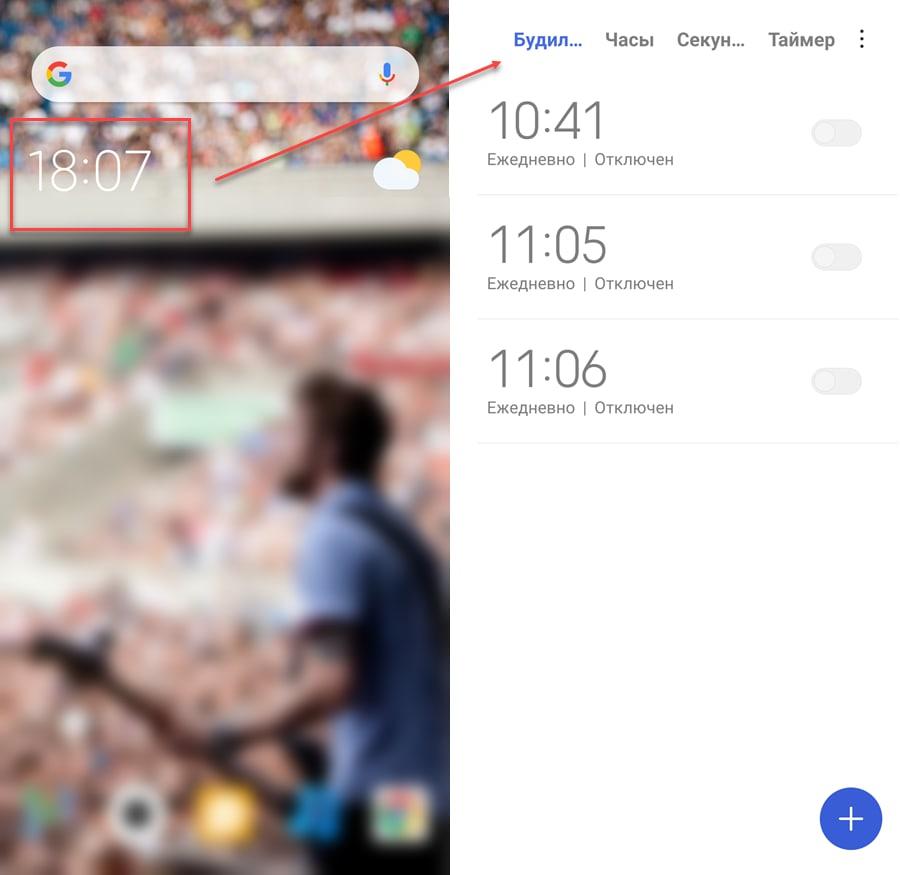
- Далее кликаем на «+», который располагается в левом нижнем углу. Благодаря ему пользователь сможет установить таймер;
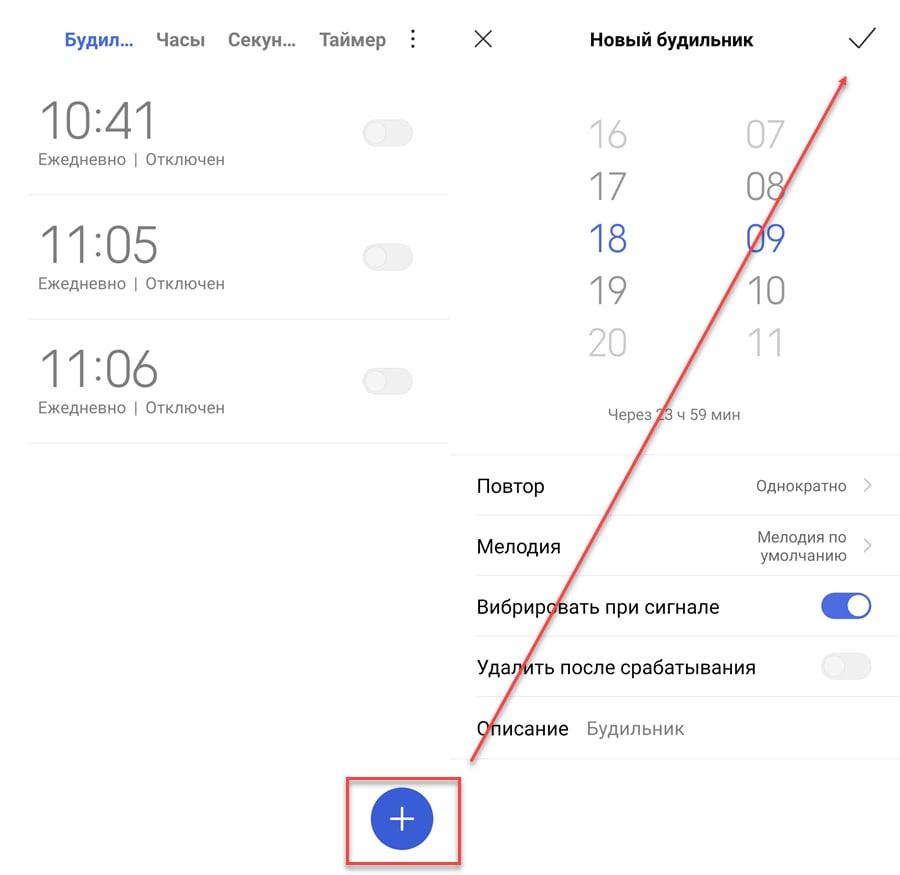
- Далее выбираем нужное время, то есть настраиваем будильник в зависимости с потребностями пользователя. Обычно нужно установить такие показатели, как время, мелодия, вибрация, описание, дату;
- Нажимаем на галочку, которая располагается в правом верхнем углу и устанавливаем будильник.
Таким образом можно не проспать важное событие. Казалось бы, все установлено, но присутствуют другие настройки, благодаря которым пользователь может сделать пробуждение еще более хорошим и комфортным.
Как настроить будильник в телефоне
Поставить таймер – это только половина дела. На самом деле пользователь может настроить некоторые пункты, которые помогут ему сделать свое пробуждение еще лучше и интереснее.
Такие настройки помогут человеку подстроить пробуждение под себя. Иногда действительно не хватает какой-то мелочи, например, цвет фона, чтобы пробуждение было максимально комфортным.
Чтобы настроить таймер, нужно сделать несколько простых пунктов:
- Для начала нужно все также перейти в виджет будильника тем же способом, который был описан ранее;
- Далее переходим на главный экран и нажимаем на три точки, которые располагаются в правом верхнем углу. Кликаем и выбираем «Настройки»;
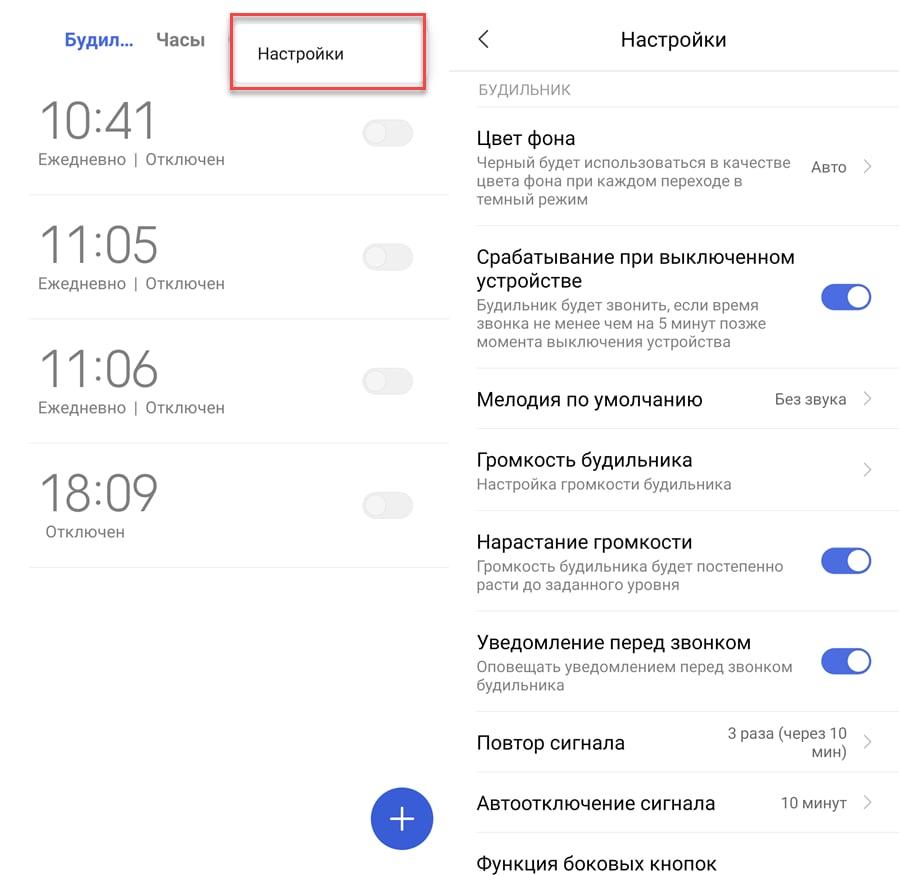
- Далее откроется страница, на котором можно выбрать определенные параметры, такие как цвет фона, срабатывание при выключенном устройстве, мелодия (более подробно о ней поговорим далее), громкость будильника и многие другие настройки, которые помогут пользователю изменить свой подъем.
Если пользователь хочет отредактировать старый будильник, то он может просто кликнуть на само время на главной странице. Откроется настройка времени, а также можно настроить день, в который этот таймер прозвонит. Таким способом можно отредактировать старый будильник. После внесения изменений кликаем на «Готово», тем самым сохраняем внесенные настройки.
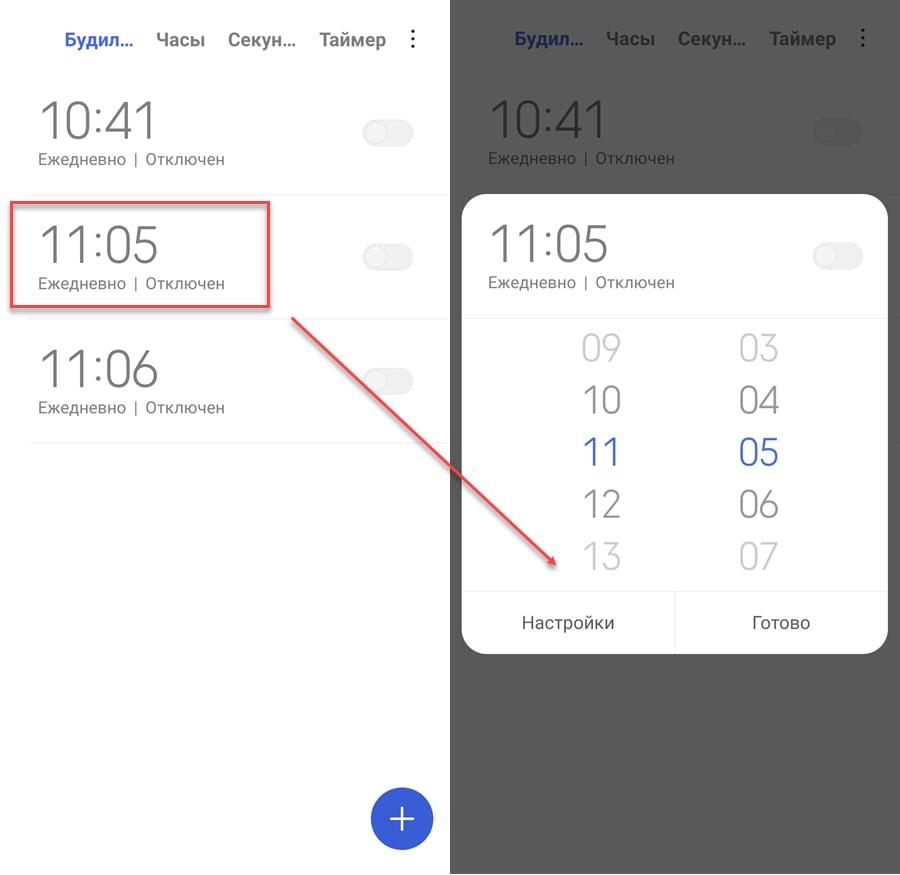
Нельзя внести изменения для всех будильников сразу. Изменения вносятся только для конкретного таймера. Они не распространяются на все сразу и работают вне зависимости друг от друга.
Как изменить мелодию будильника
Мелодия будильника – это также важный этап, от которого зависит все следующее пробуждение человека. Хорошо сформированная мелодия должна бодрить человека и давать настроение на целый день. Настроить таймер можно двумя способами:
- Стандартным;
- При помощи проводников.
Разберем первый способ, так как он очень примитивный и достаточно прост. Второй способ можно посмотреть в этом видео
Все настройки могут отличаться от версии Андроида, поэтому настраивать мелодию нужно в зависимости от таких факторов.
Для того, чтобы изменить мелодию, нужно:
- Открыть стандартное приложение «Часы» или кликнуть на виджет, как делалось это ранее. Теперь переходим во вкладку будильник и создаем либо новый таймер, либо работаем со старым;
- Переходим в будильник и нажимаем на меню или на настройки. Находим там раздел «Мелодия» и выбираем тот сигнал будильника, который больше всего нравится пользователю. Можно выбрать стандартные рингтоны, а можно пойти дальше и загрузить мелодию из своего телефона;
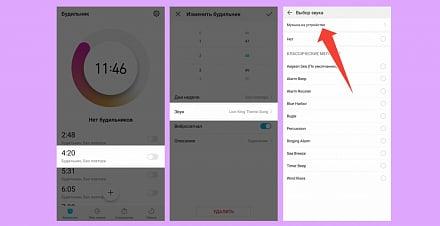
- Чтобы выбрать мелодию из своего телефона, нужно нажать на «+»;
- После нажатия на плюсик открывается проводник, в котором показаны те мелодии, которые доступны пользователю на его устройстве. Выбираем подходящую мелодию и кликаем на нее;
- Можно выбрать среду, откуда отправляется файл;
- Открываем мелодию, и установка прошла успешно. Мелодия автоматически установлена на все таймеры.
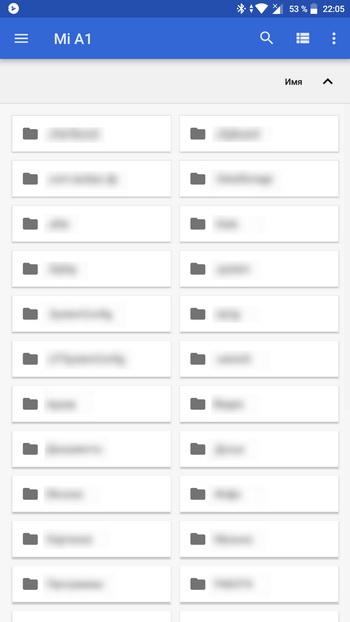
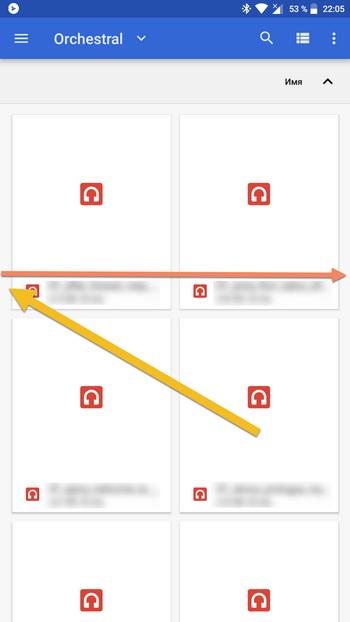
Таким образом можно выбрать подходящую мелодию.
5 лучших приложений будильников
Существует стандартный таймер на телефоне, а можно скачать приложение, которое будет иметь дополнительный функционал. Например, во встроенном будильнике можно включить функцию «умное» пробуждение или нерезкое, когда таймер автоматически подстраивается под биоритмы человека и сменяет мелодию в зависимости от времени.
Сменный будильник
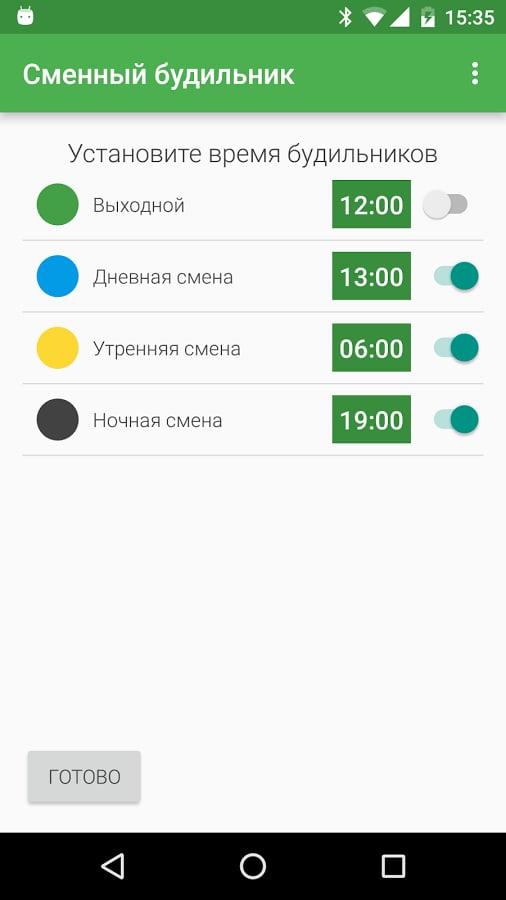
Это приложение является незаменимым помощником, который может работать не только в течение пяти дней, а в тот день, когда пользователю нужно. То есть человек сам настраивать время пробуждения в зависимости от даты на календаре.
Также дополнительно можно выбрать свои мелодии, настраивать интервалы и другие параметры, которые помогут пользователю настроить свое пробуждение.
Runtastic Sleep Better
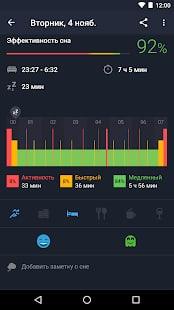
Это такой таймер, который как раз отслеживает фазы человека, то есть те циклы, когда пользователю лучше всего вставать, он будет чувствовать себя бодро и свежо, полным сил и энергии на преодоление следующего дня.
Программа автоматически рассчитывает эти фазы и помогает пользователю, предлагая время пробуждения и время сна. Также в нем можно вести учет своих привычек, особенностей, которые также влияют на качество сна.
Это приложение очень важно тем людям, кто не может справиться со своим сном, не знает, когда ему лучше всего ложиться спать.
Alarmy

Этот будильник бесплатный для Андроид, обзор на него можно посмотреть в этом видео
Он точно не даст человеку проспать, так как требует решить некоторые задачи, чтобы отключиться. Программа не выключит свой раздражающий сигнал до тех пор, пока человек не решит пару математических задач, интересных загадок.
Этот таймер отлично помогает проснуться, так как пользователь сразу включает мозг после пробуждения. Это приложение подойдет тем, кто никак не может встать вовремя. Те пользователи, которые игнорируют будильник всеми способами, могут использовать именно это приложение для качественного и быстрого пробуждения.
Sleep as Android
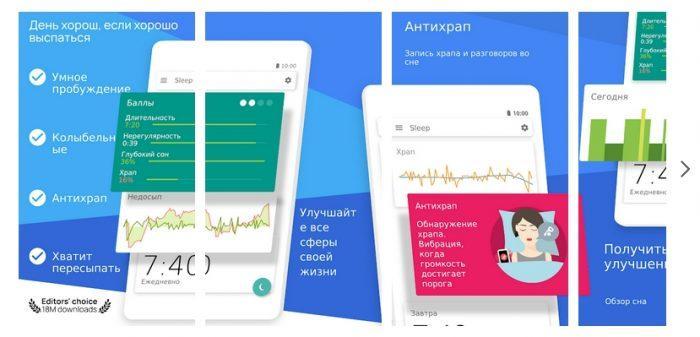
Это такой же умный будильник, который действует на пользователя в социальном плане. Он сразу после пробуждения человека выставляет в социальные сети то время, в которое он проснулся. Этот таймер больше предназначен на совесть пользователя. Никто не хочет, чтобы о нем прошел слух, как о самом «сонном». То есть человек автоматически станет вставать рано, так как на него будет действовать общественный фактор.
Это приложение не подходит для комфортного пробуждения, так как пользователь может не выспаться. Главное – встать вовремя, чтобы не прославиться самой соней.
Alarm Clock Xtreme
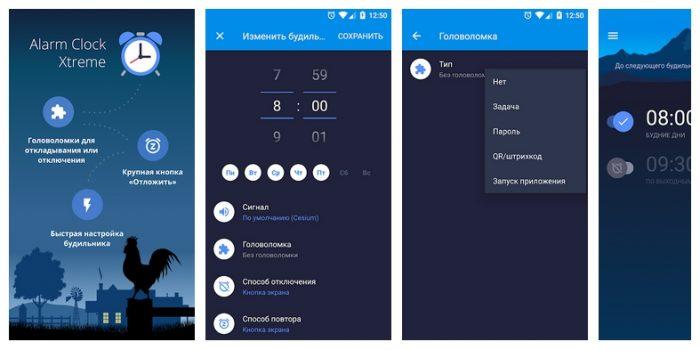
Приложение автоматически переходит в разряд тех, которые помогут пользователю проснуться свежо, комфортно и не спеша. Некоторые просто недолюбливают такие будильники, которые орут под ухо. От таких день сразу становится серым и ужасным.
Такой таймер, как это, поможет пользователю просыпаться не только через приятную мелодию любимой песни, но и порадоваться наступающему дню. Приложение также бесплатно. Скачать его можно через официальный источник.
| Наименование | Описание | Цена | Рейтинг |
| Сменный будильник | Это будильник, который поможет пользователю настроить пробуждение в определенный день. | Бесплатно | ★★★★★ |
| Runtastic Sleep Better | Будильник, который рассчитывает человеку фазы сна, идеальное пробуждение. | Бесплатно | ★★★★★ |
| Alarmy | Это приложение не выключится до тех пор, пока человек не решит несколько математических задач. | Бесплатно | ★★★★★ |
| Sleep as Android | Приложение автоматически отправляет время пробуждения в социальные сети. | Бесплатно | ★★★★★ |
| Alarm Clock Xtreme | Плавный и ненавязчивый таймер, который сделает пробуждение максимально комфортным. | Бесплатно | ★★★★★ |
Будильник – важная часть система, помогающая пользователю настроиться на весь день и пробудиться в нужный момент.
Всем привет, на портале WiFiGiD.RU. Сегодня я расскажу вам, как установить будильник на телефоне. Разные производители предоставляют свои решения для этой простой задачи. Мы рассмотрим, как смартфоны с системой Android, так и айфоны с iOS. Хоть процесс и не такой сложный, в любом случае вы всегда можете обратиться за помощью ко мне в комментариях.
Содержание
- Android
- Способ 1: Часы Android
- Способ 2: Часы от производителя
- iOS (iPhone, iPad)
- Способ 1: Приложение «Часы»
- Способ 2: Siri
- Способ 3: Apple Watch
- Задать вопрос автору статьи
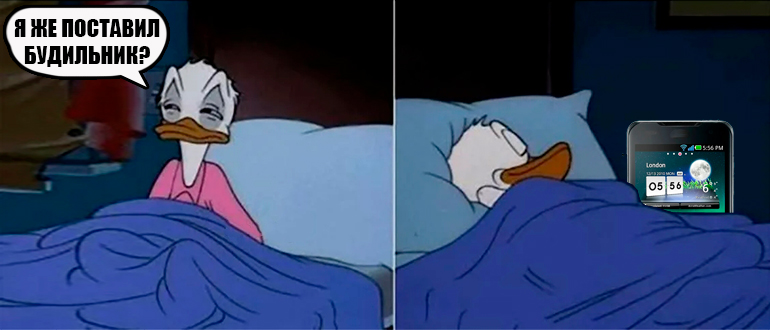
Итак, как же нам включить или наоборот отключить будильник на телефоне с операционной системой Андроид. А теперь небольшое открытие для многих – не понятно зачем, но некоторые производители впихивают сразу два приложения будильников. Одно приложение – это встроенная функция Android системы. А второе – это (типа) более продвинутая и удобная версия от разработчиков. Подобным страдают крупные компании типа Xiaomi, Samsung, Oppo, Huawei. Для чего они держат в системе сразу две утилиты? – мне непонятно. Мы рассмотрим оба варианта, а вы уже можете выбрать тот, который нравится вам. В любом случае работают они все примерно одинаково.
Способ 1: Часы Android
- Откройте раздел со всеми приложениями, которые есть у вас на телефоне. Для этого смахните пальцем снизу-вверх. Или нажмите по центральной кнопке в самом низу. Стандартное приложение «Часы» с функцией будильника имеет вот такой вот значок (смотрим на скриншот ниже). Вы также можете просто нажать по часам, которые выведены у вас на рабочем столе.
ПРИМЕЧАНИЕ! При нажатии на часы есть вероятность запуска не часов от Андроид системы, а дополнительных, которые были установлены производителем.
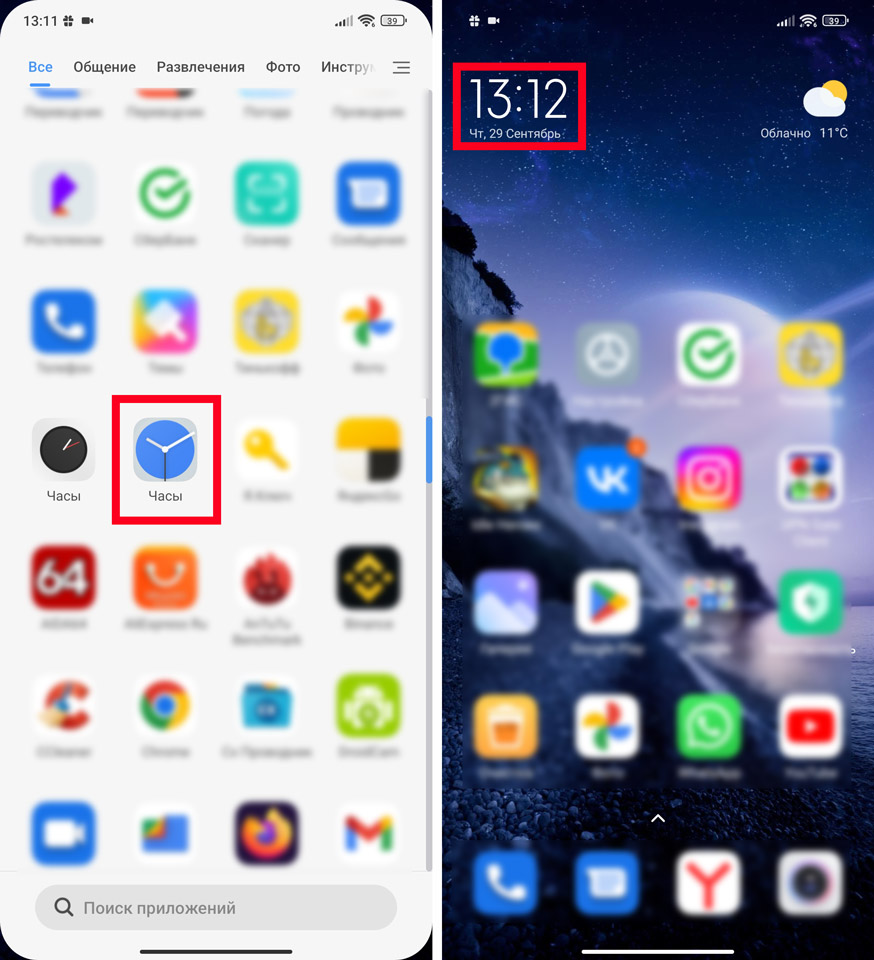
- Если вам нужно поставить будильник на телефоне, жмем по кнопке с плюсиком. Если вы этой кнопки не наблюдаете – убедитесь, что вы находитесь в разделе «Будильник» (смотрите в самый низ).
- Если же вы наоборот хотите его выключить – найти в списке нужный будильник и просто переведите его в состояние «Выкл». После добавления вам нужно выбрать часы и минуты, а потом нажать «ОК».
СОВЕТ! Если вас беспокоит будильник, но вы не можете найти в списке нужный – значит будильник включен в другом соседнем приложении. О нем я говорил раньше.
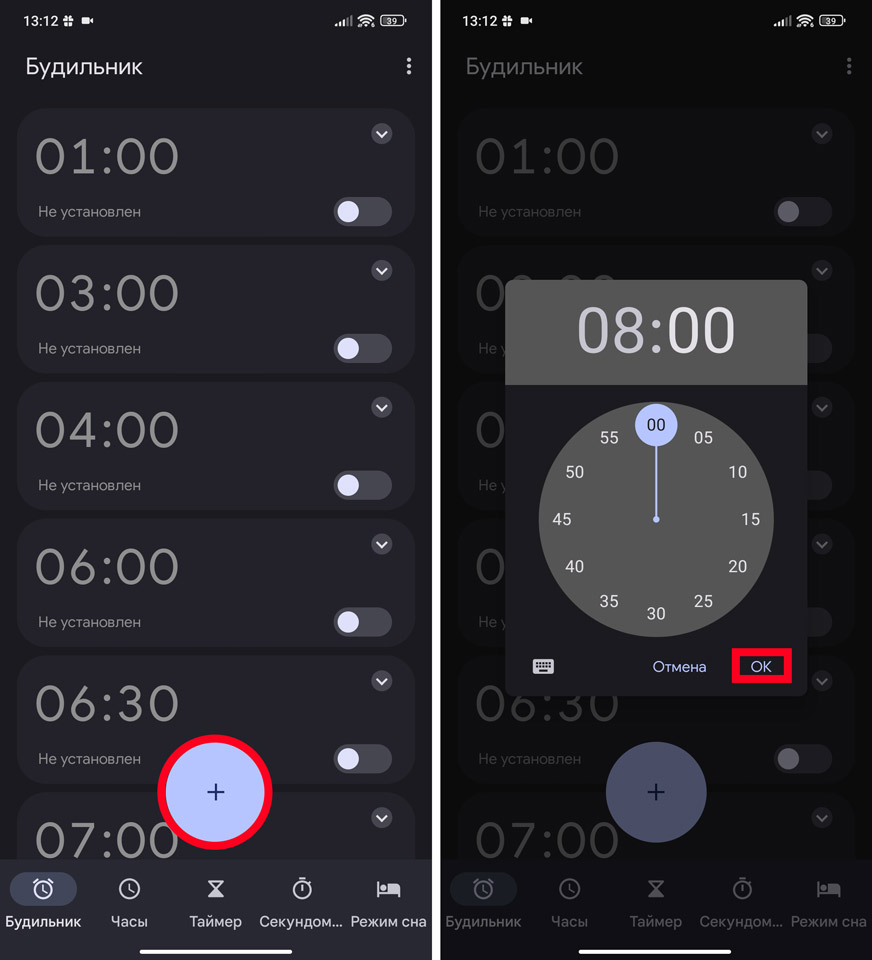
- Как только время будет добавлено – будильник автоматически включится. Вы можете дополнительно установить дни недели, когда он будет действовать. Также можно дополнительно включить «Вибросигнал» – полезная штука, если вы спите в берушах. Можно дополнительно выбрать другую мелодию. Можно выбрать звук из списка или «Добавить» свою песню. На новых прошивках можно добавлять мелодии из «YouTube Music» или «Spotify».
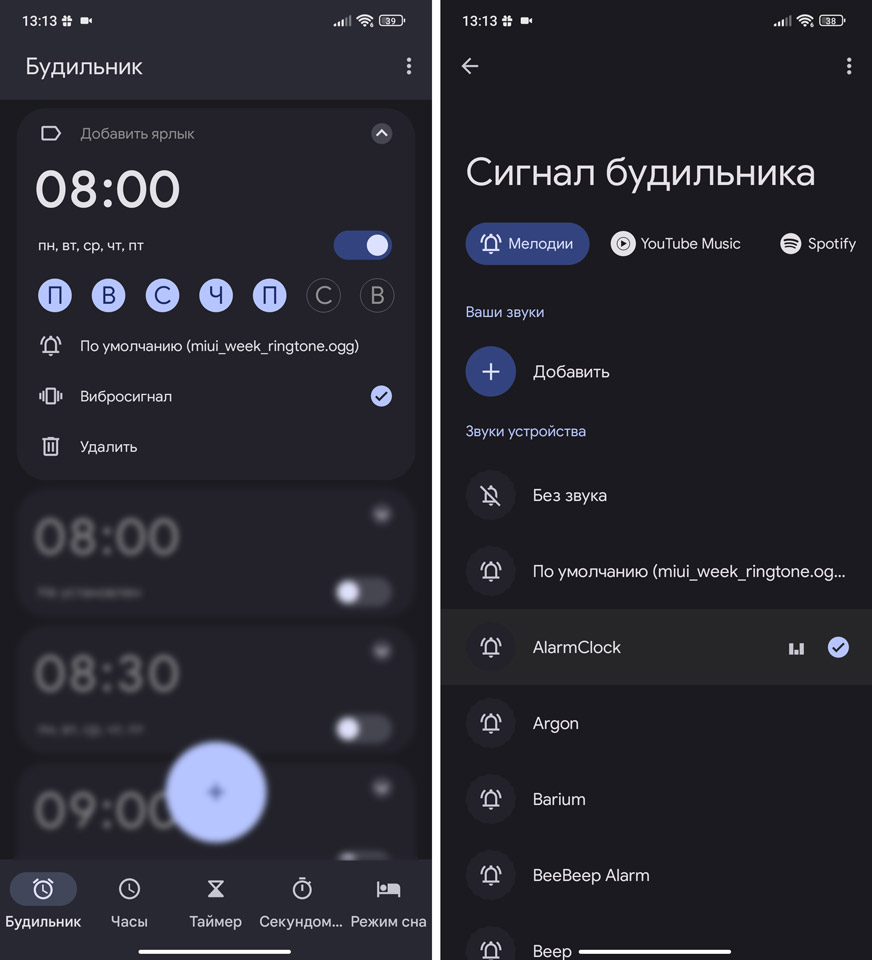
- Если вы все же решитесь добавить мелодию со своего телефона – откроется приложение «Файлы», которое и обрабатывает все данные на вашем смартфоне. Оно не очень удобное, поэтому давайте его разберем. Нажмите по трем линиям, чтобы открыть меню. Загруженная музыка может находиться как в разделе «Загрузки», так и в разделе «Аудио».
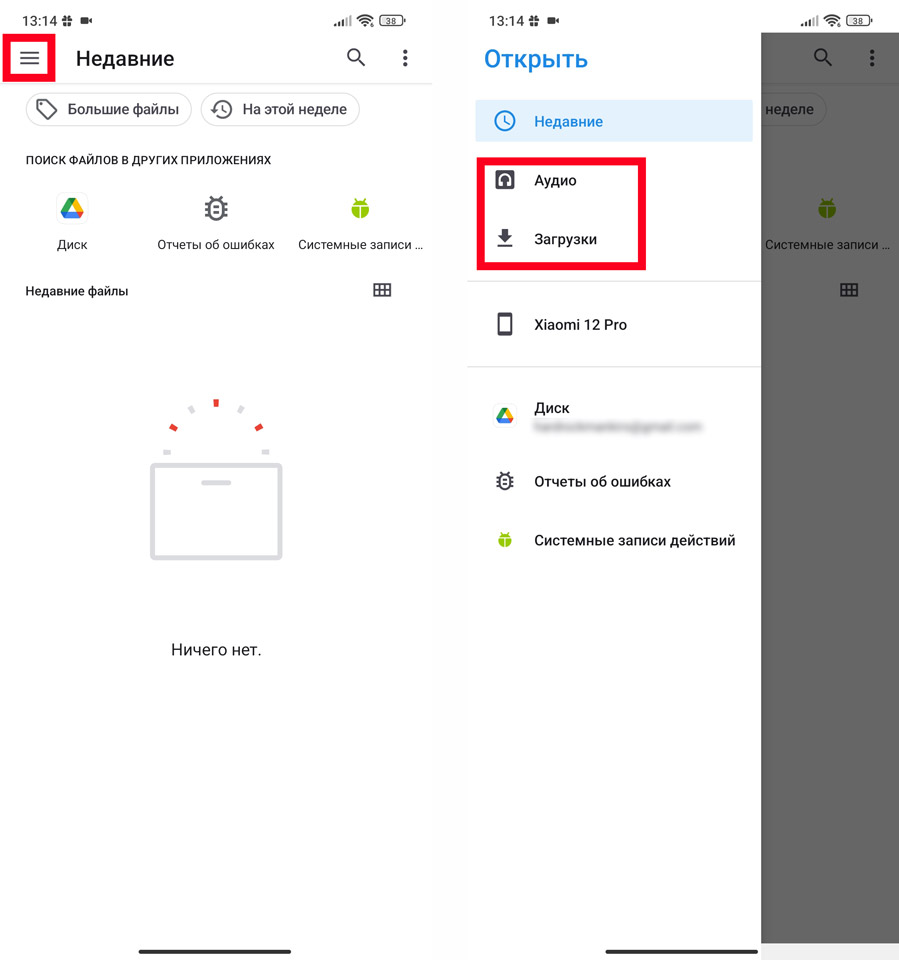
- У программы также есть и дополнительные «Настройки», в которые можно попасть, нажав по трем точкам в самом верху.
- Здесь можно изменить некоторые конфигурации. Например, увеличить громкость звучания будильника, а также изменить интервал повторения сигнала и автовыключение. Настроек много, но вы без проблем сможете с ними разобраться.
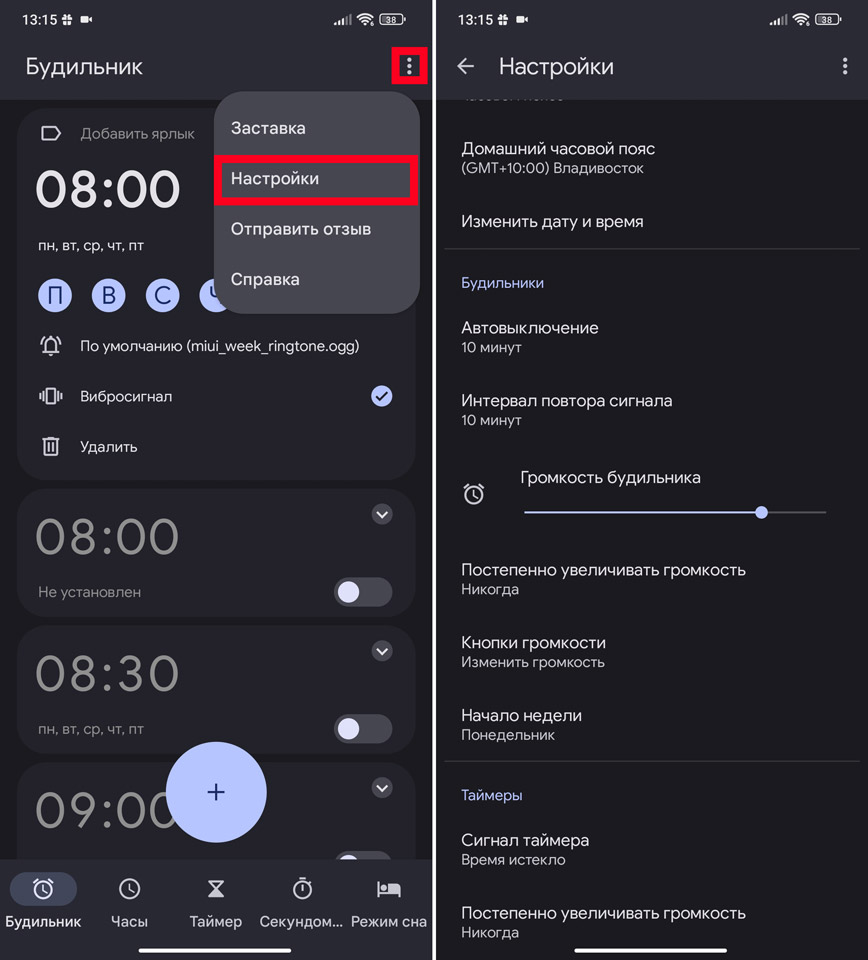
Способ 2: Часы от производителя
- Дополнительные часы от производителя смартфона имеют примерно те же самые функции. Покажу на примере системы Xiaomi. Жмем по кнопке с плюсиком.
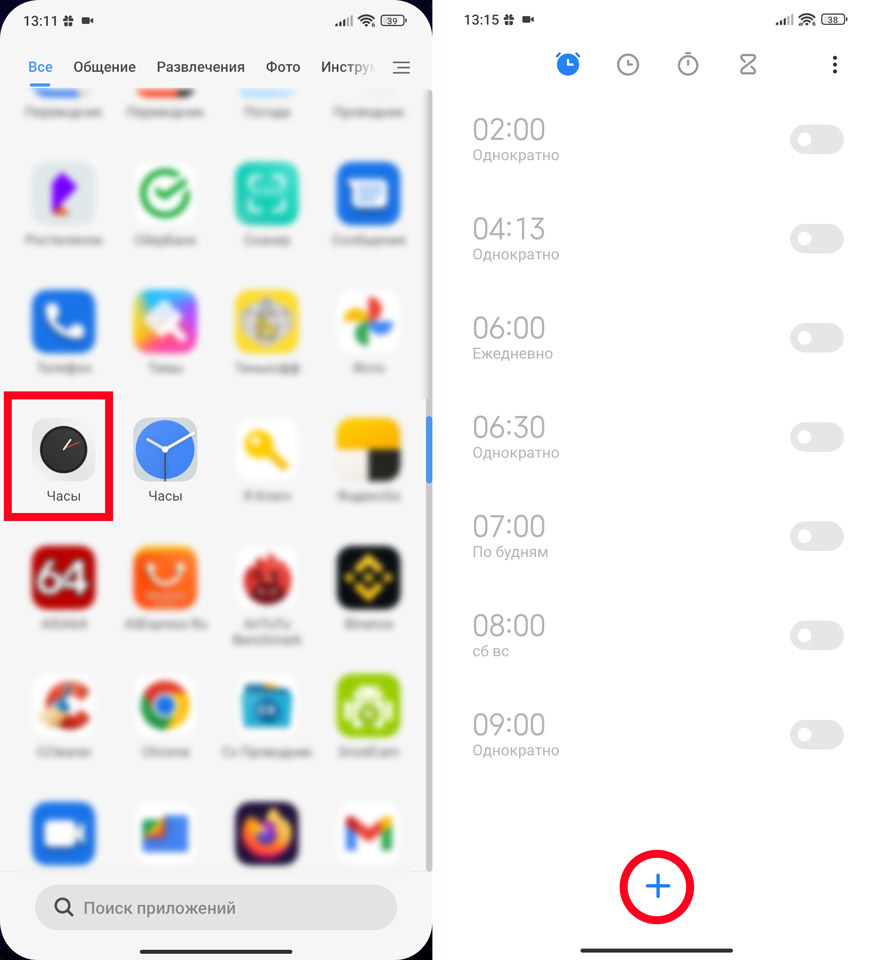
- Выбираем время, мелодию, а также повтор по дням недели. Можно аналогично включить или выключить вибрацию и даже добавить название. Для включения будильника жмем по галочке в самом верху. Давайте взглянем на дополнительные настройки.
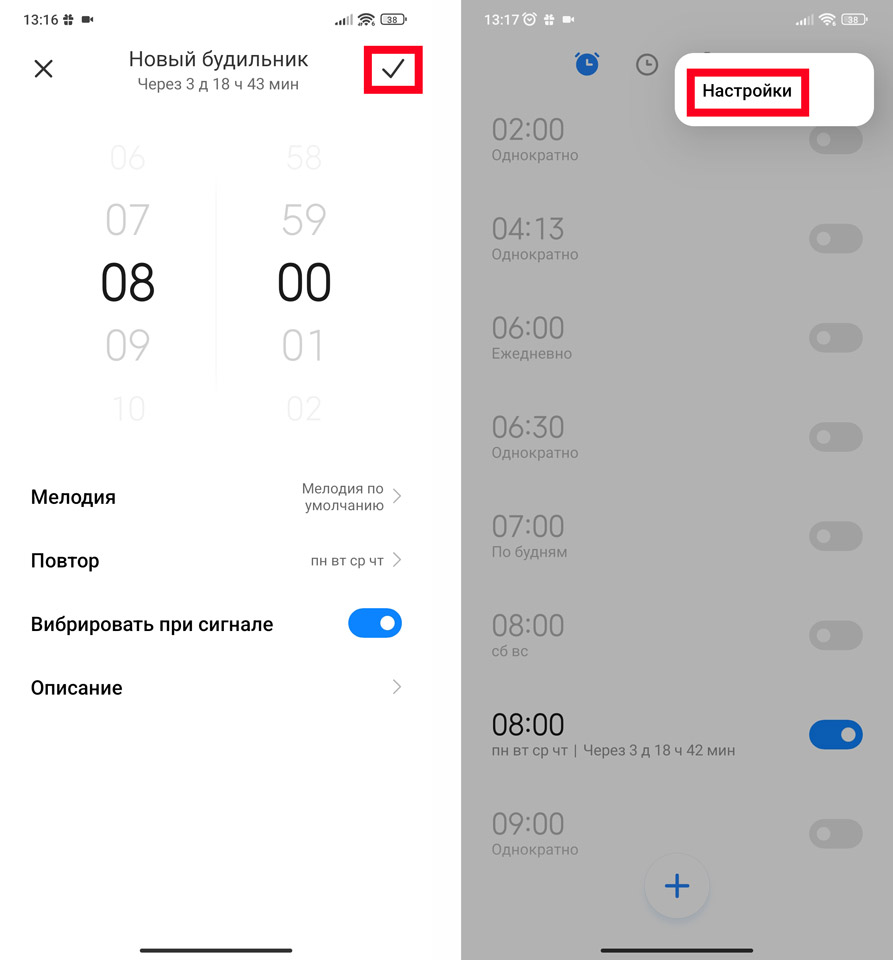
- Здесь конфигураций немного больше. Можно также назначить свою мелодию, перенастроить таймер и громкость. Есть даже дополнительные настройки будильника, где можно задать дополнительные параметры.

iOS (iPhone, iPad)
Способ 1: Приложение «Часы»
- Открываем встроенную программу «Часы», которая находится на рабочем столе.
- Переходим в раздел будильника.
- Жмем по плюсику в правом верхнем углу экрана.

- Сначала выставляем время. В «Повторе» можно вставить дни, когда этот будильник будет срабатывать. Также можно изменить название и задать свою мелодию.
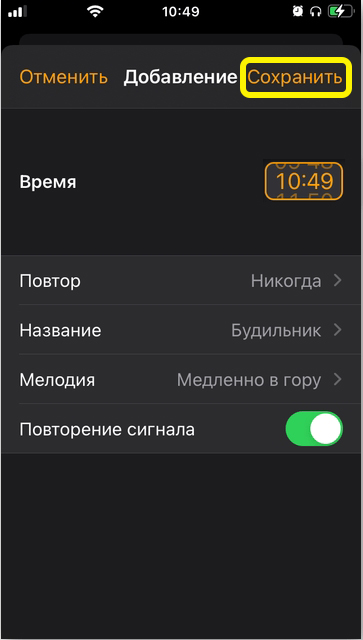
- Не переживайте, вы всегда можете подправить некоторые настройки самого будильника – просто выбираем его и далее тапаем пальцем по нужной кнопке.

Способ 2: Siri
Установить или завести будильник на смартфоне можно с помощью голосового помощника Siri. Вызываем помощника и просто говорим:
Привет Siri. Установи будильник!
Вам останется назвать время, когда сигнал должен сработать.
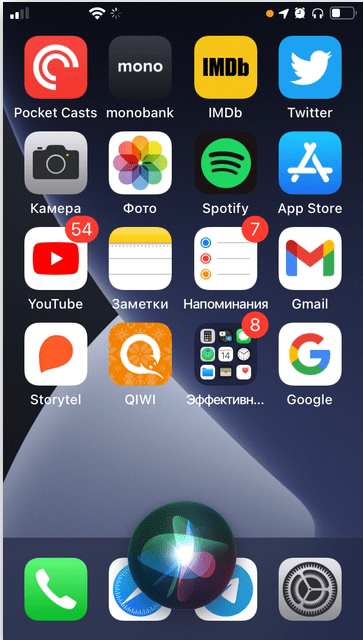
Способ 3: Apple Watch
- На часах выбираем приложение «Будильник».
- Жмем по кнопке добавления.
- С помощью крутилки сбоку выбираем время.
- В конце жмем по кнопке «Выбор».

- Зайдите в параметры заведенного времени и обязательно включите параметр «Позже», чтобы звонок сработал в следующее установленное время.

Содержание
- Способ 1: Системное ПО
- Вариант 1: Часы Google
- Вариант 2: Фирменные часы
- Способ 2: Стороннее ПО
- Вопросы и ответы

Способ 1: Системное ПО
На любом смартфоне с операционной системой Android можно установить будильник без дополнительного программного обеспечения.
Вариант 1: Часы Google
На устройствах с не модифицированной системой обычно установлено приложение «Часы», разработанное компанией Google. Даже если такого ПО на телефоне нет, его можно скачать в магазине приложений по ссылке ниже.
Скачать Часы из Google Play Маркета
- Запускаем приложение «Часы»

или, если на главном экране есть виджет часов, жмем на него.
- Чтобы создать новый сигнал, нажимаем иконку с плюсом.
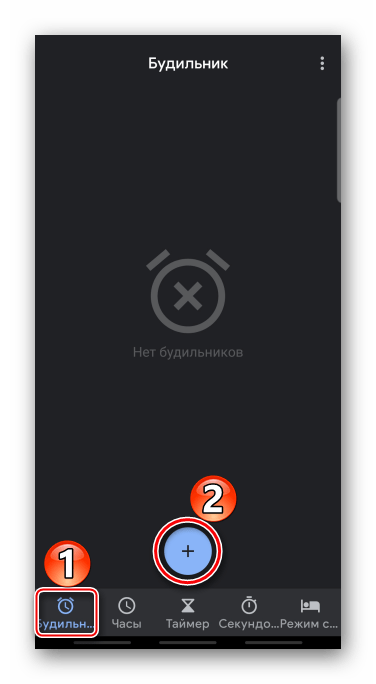
Для установки времени на аналоговом циферблате пальцем перемещаем стрелки к нужным цифрам и нажимаем «OK».
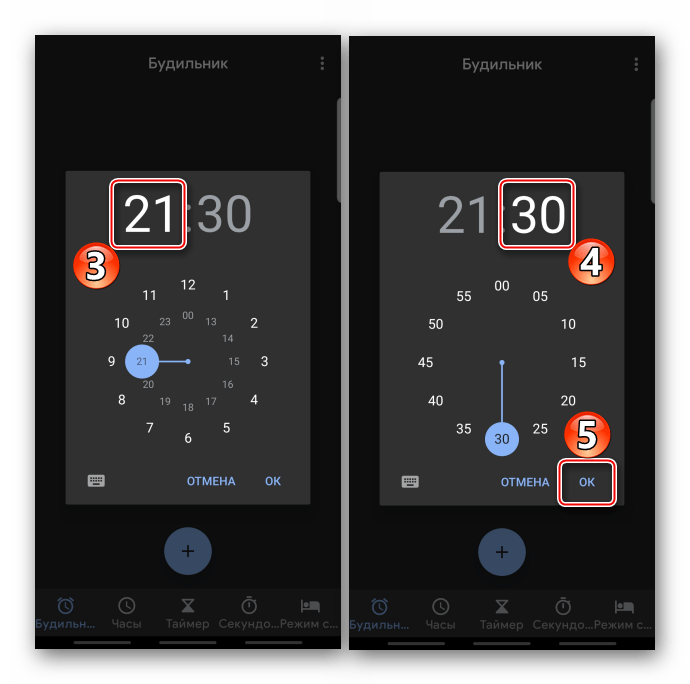
Либо переключаемся на цифровой циферблат, используем клавиатуру и подтверждаем действия.
- Тапаем стрелочку вниз, чтобы открыть дополнительные параметры.
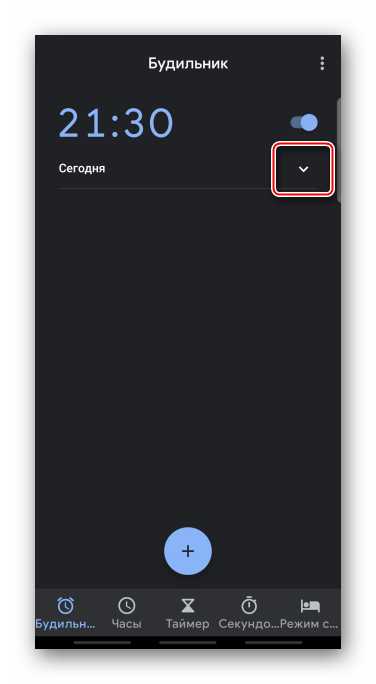
Установленный будильник прозвонит один раз в указанное время. Если нужно, чтобы сигнал срабатывал регулярно, включаем опцию «Повторить», а на панели ниже выбираем желаемые дни недели.
- Мелодия установлена по умолчанию, но ее можно изменить. Для этого жмем на соответствующий пункт, выбираем один из стандартных звуков и возвращаемся на предыдущий экран.
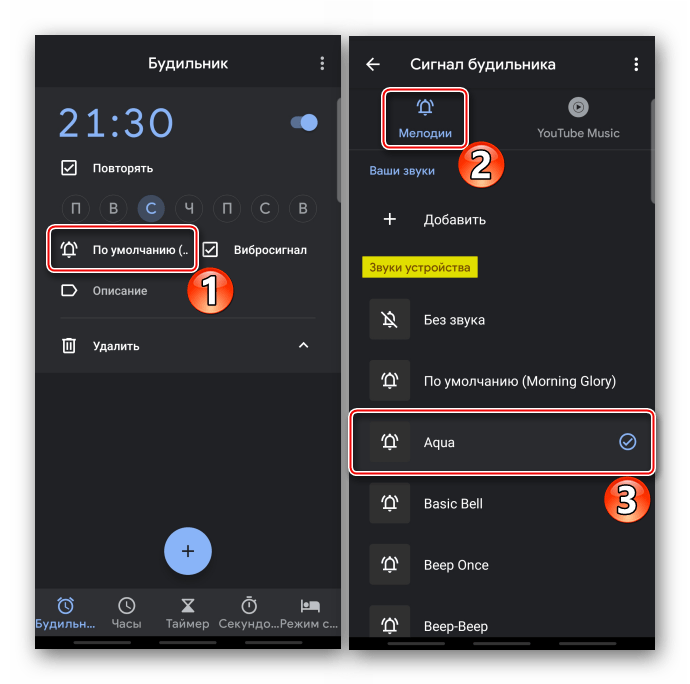
Либо в блоке «Ваши звуки» тапаем «Добавить» и в памяти телефона ищем стороннюю мелодию.
- При необходимости добавляем описание.
- Открываем «Меню» и тапаем «Настройки».
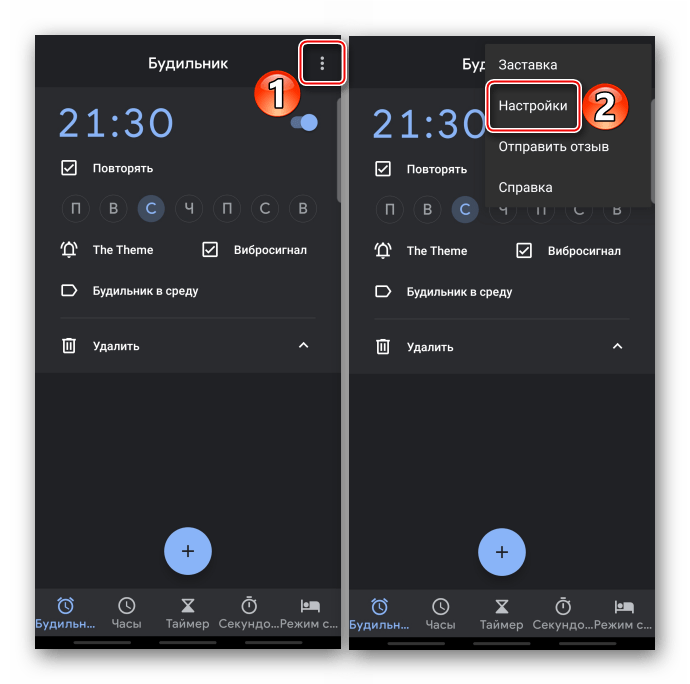
Здесь можно задать период автоматического выключения будильника

и интервал автоповтора сигнала.
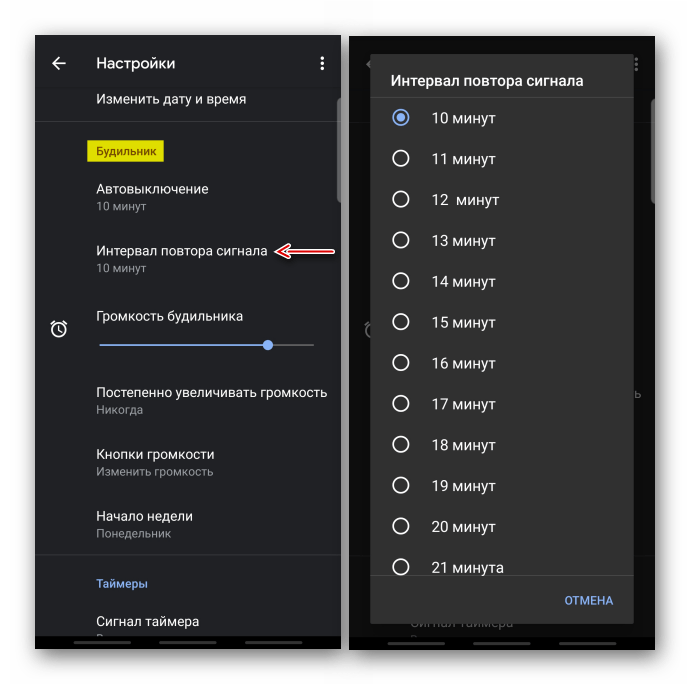
Выбрать наиболее комфортную громкость звука.
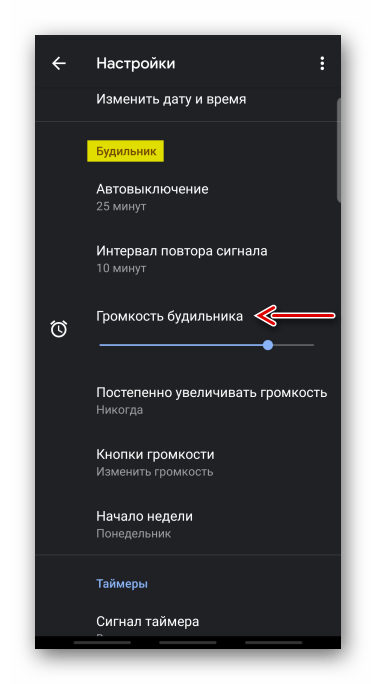
Настроить постепенное увеличение громкости.

Переназначить физическую кнопку для изменения громкости.
- Таким образом можно запланировать сразу несколько будильников. Чтобы потом удалить лишний сигнал, выбираем соответствующий пункт.


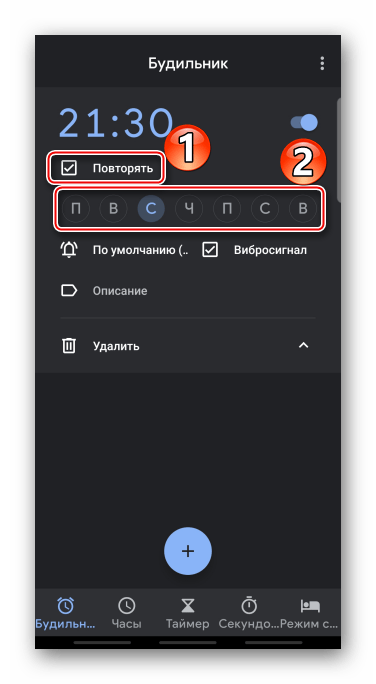
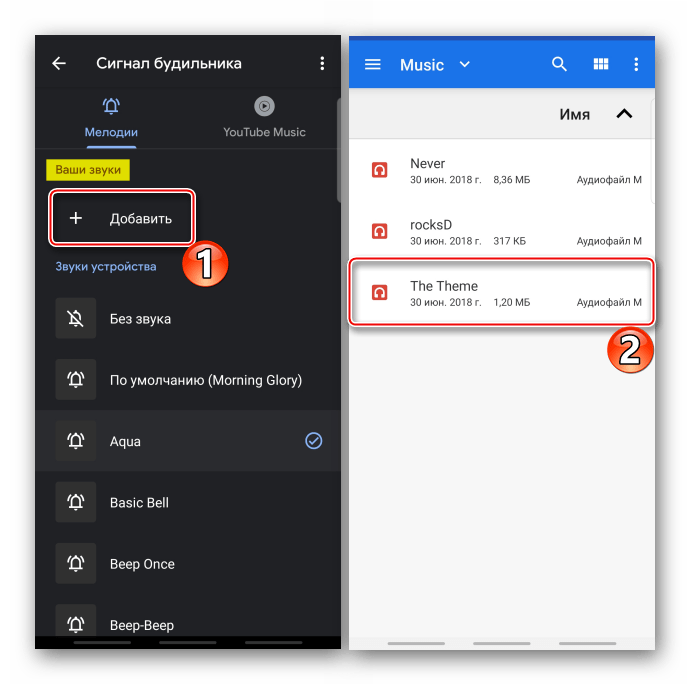
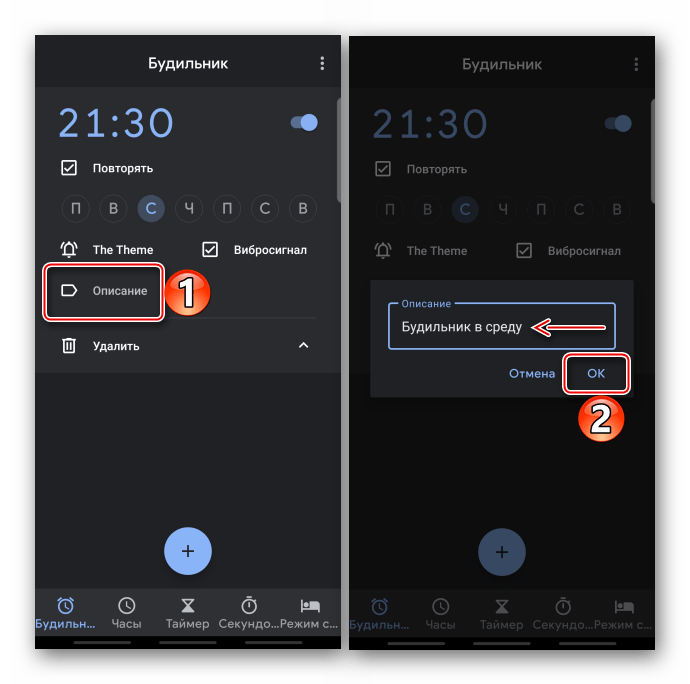

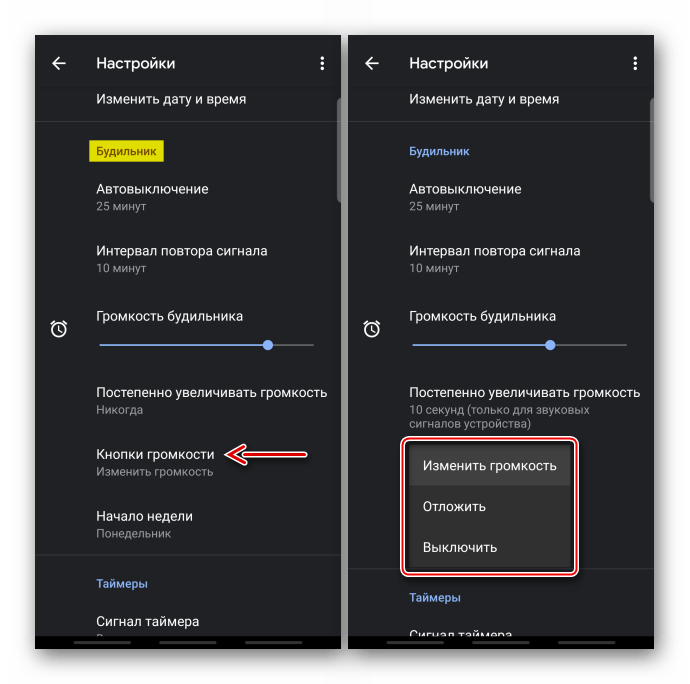
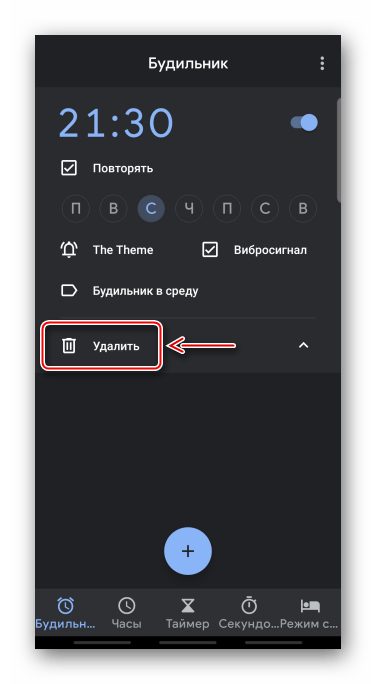
Вариант 2: Фирменные часы
Многие производители телефонов разрабатывают собственные оболочки для Android. Так они меняют графический интерфейс, добавляют новые возможности, а вместе с этим предустанавливают свое стандартное ПО. В нашем примере используется смартфон Samsung, поэтому установим будильник с помощью их фирменного приложения «Часы».
- Запускаем ПО, переходим в нужную вкладку и, если созданных будильников нет, нажимаем «Добавить».
- Устанавливаем время включения сигнала.
- На панели ниже отмечаем желаемые дни и в этом случае сигнал будет повторяться каждую неделю.

Чтобы назначить конкретное число, тапаем на значок календаря, выбираем дату и жмем «Готово».
- При желании придумываем название.
- По умолчанию звук включен, и мелодия выбрана. Чтобы установить другую, нажимаем соответствующий пункт,
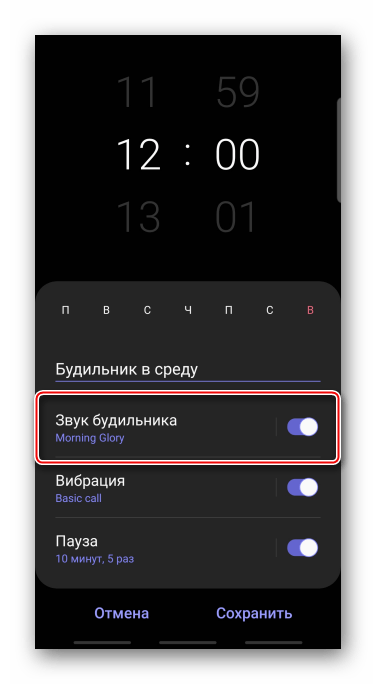
тапаем на текущую мелодию и в списке выбираем один из предложенных стандартных звуков.
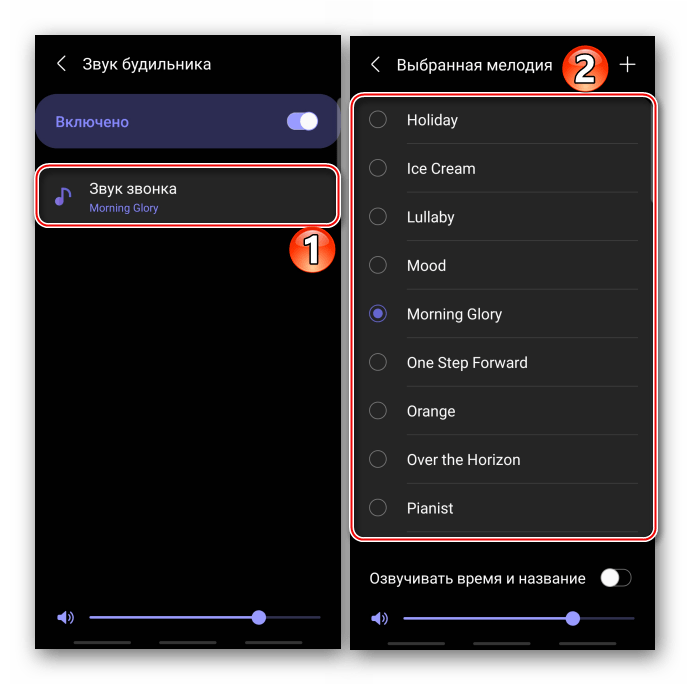
Чтобы использовать стороннюю композицию, жмем иконку «Добавить», находим в памяти устройства трек и подтверждаем выбор.

На экране установки мелодии можно подобрать комфортную громкость ее звучания, а также включить функцию, которая будет голосом сообщать время сразу после срабатывания будильника.

Можно изменить тип вибрации или отключить ее.
- Есть возможность настроить количество повторных сигналов и паузу между ними. Включаем опцию, в блоке «Интервал» устанавливаем период, через который сигнал должен повторяться, а в блоке «Повторять» указываем количество раз.

Сохраняем все настройки.
- Чтобы удалить лишний будильник, открываем «Меню», выбираем соответствующий пункт,
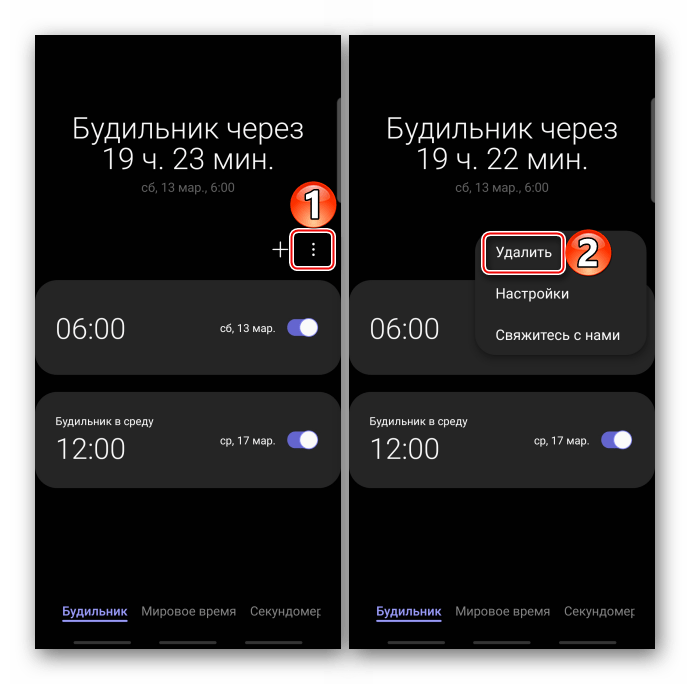
отмечаем нужную позицию и подтверждаем выбор.

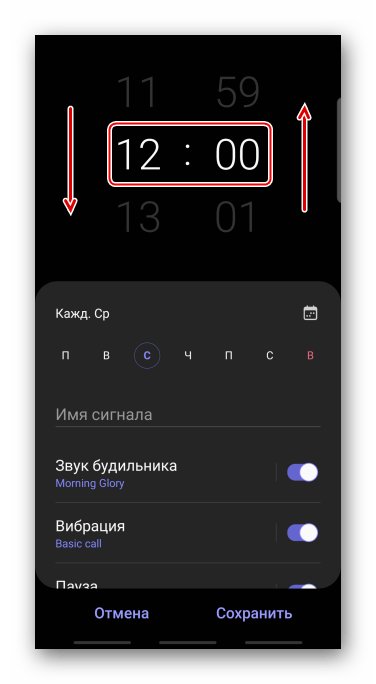


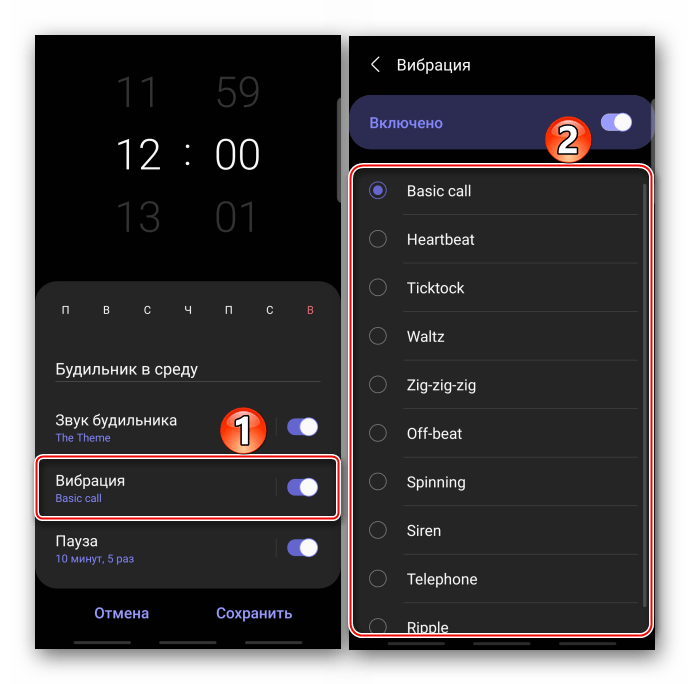


Способ 2: Стороннее ПО
В Google Play Маркете можно скачать будильники от сторонних разработчиков. Рассмотрим этот способ на примере приложения «Хороший будильник без рекламы».
Скачать «Хороший будильник без рекламы» из Google Play Маркета
- Запускаем ПО. В нем уже есть один будильник, удалить который нельзя, можно только перенастроить. В данном случае создадим новый. Для этого открываем меню приложения и тапаем «Новый будильник».
- Галочка внизу экрана означает, что он включен, а крестик – выключен. Тапаем на эти элементы, чтобы менять статус будильника.
- Нажимаем на панель с днями недели, выбираем нужные или включаем без повтора.
- Чтобы сменить звук по умолчанию, тапаем иконку в правом нижнем углу экрана.
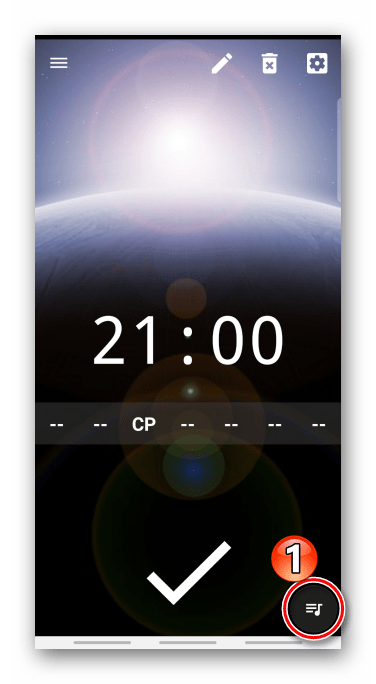
Нажимаем «Мелодия звонка» и выбираем один из доступных звуков.

Либо тапаем «Мой выбор» и в памяти смартфона находим нужную песню.
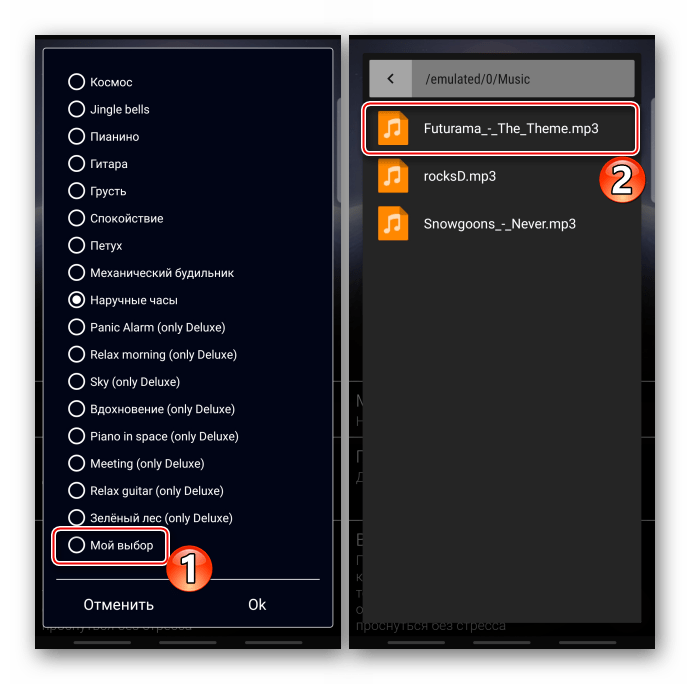
Есть шкала для настройки громкости.
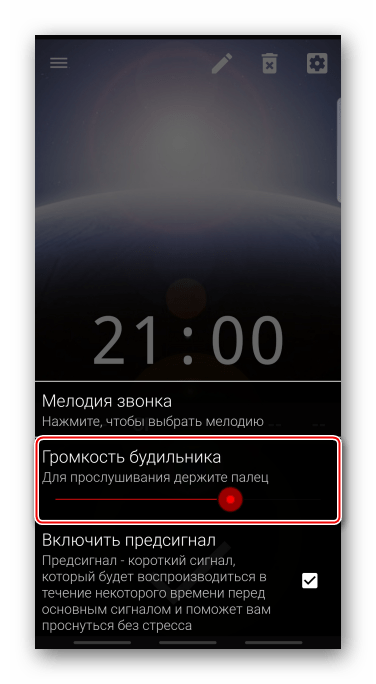
При желании включаем и настраиваем функцию «Предварительный сигнал», который будет срабатывать за некоторое время до основного.
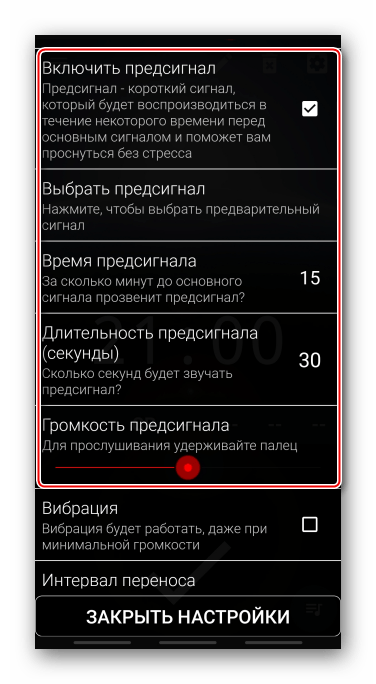
Дополнительно можно включить вибрацию, назначить интервал для переноса будильника, активировать плавное нарастание громкости и выбрать, насколько быстро громкость станет максимальной.
- Открываем раздел общих настроек.

Основные параметры позволяют назначить время автовыключения будильника и повтора сигнала.
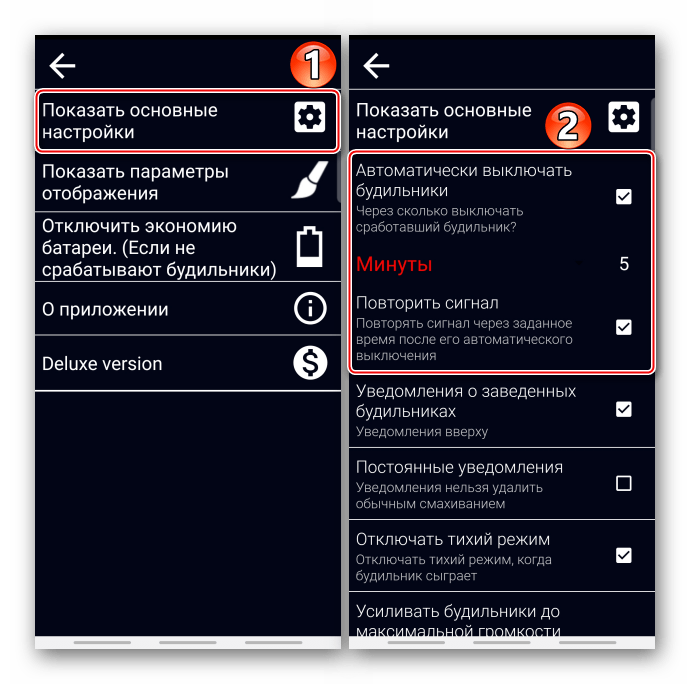
Также можно выбрать определенные действия для кнопки громкости.
- В параметрах отображения можно поменять формат времени,
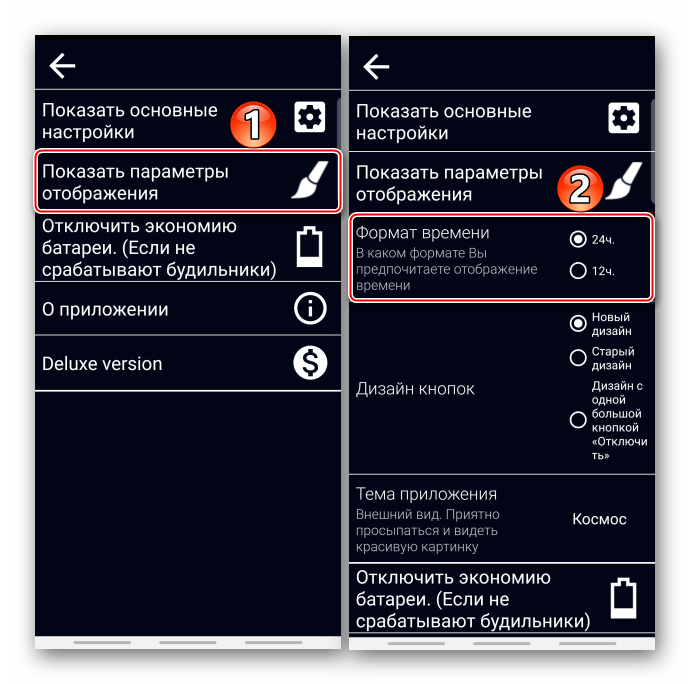
выбрать дизайн кнопок
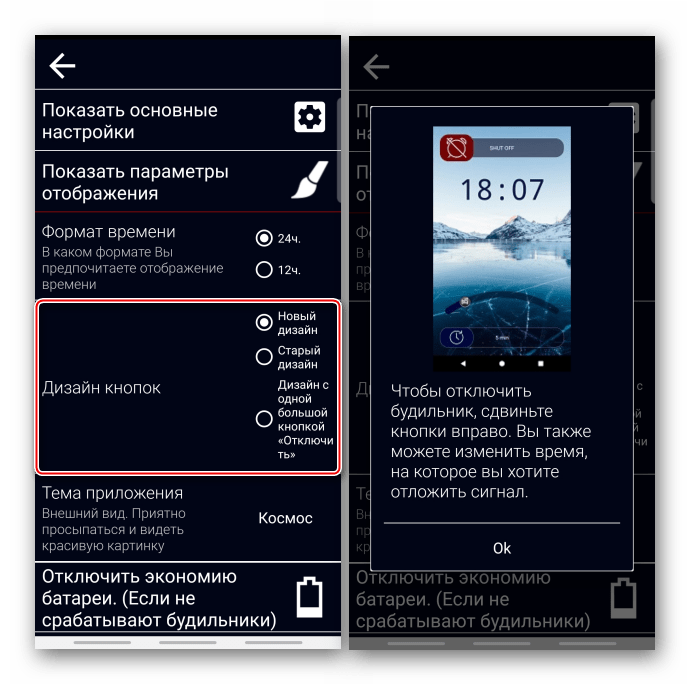
или тему оформления.
- Если на смартфоне включен режим энергосбережения, ограничивающий работу приложений в фоновом режиме, будильник может не прозвонить. Решения этой проблемы для устройств от разных производителей разработчик подготовил в специальном разделе.
- Чтобы присвоить сигналу имя, тапаем иконку «Редактировать», вводим название и подтверждаем его.
- Переключаться между всеми сигналами можно в меню приложения.
- Для удаления будильника, если он больше не нужен, нажимаем соответствующую иконку.
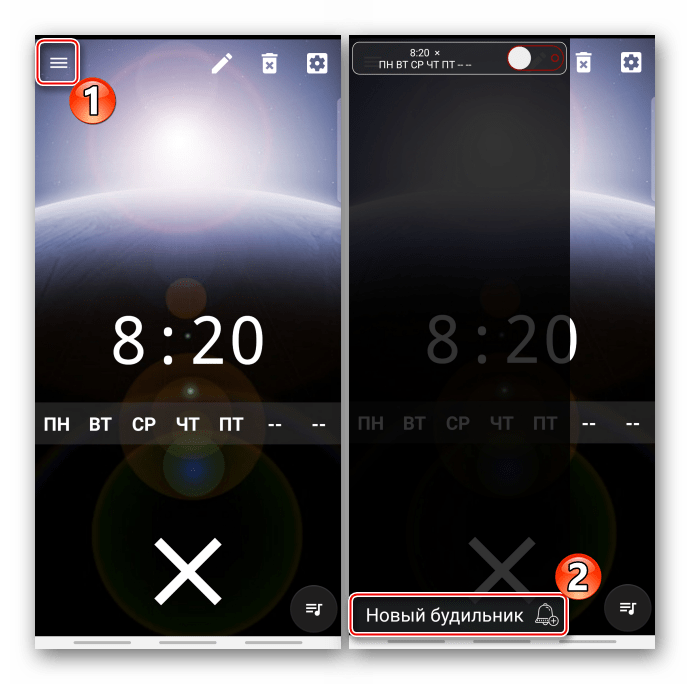
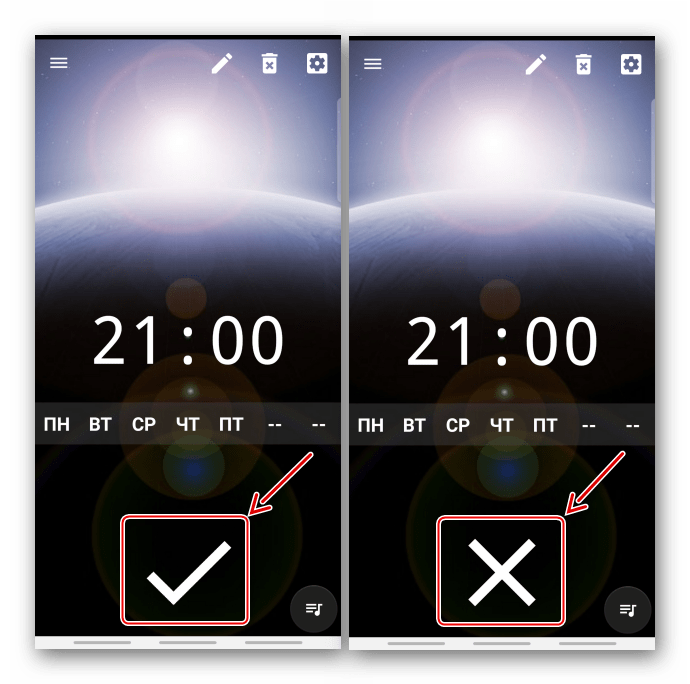
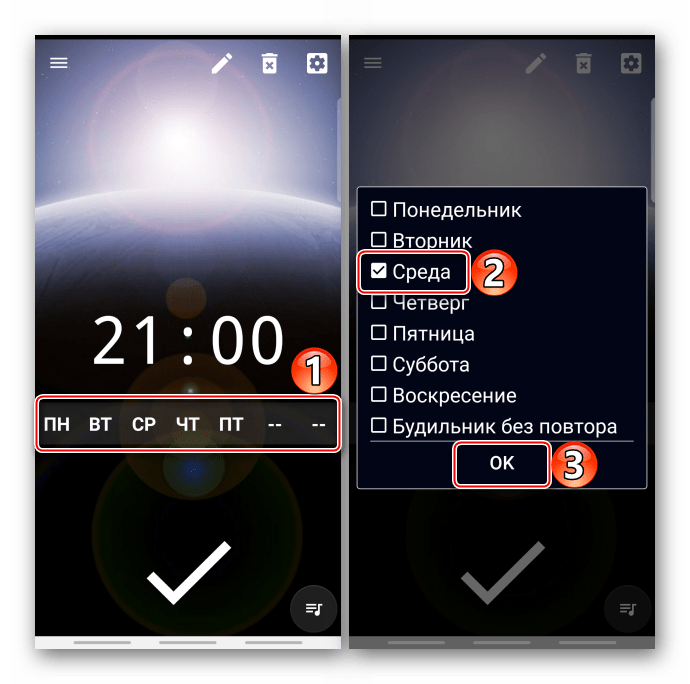
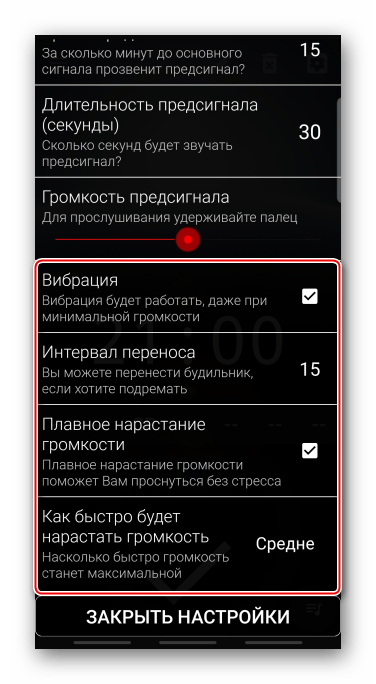
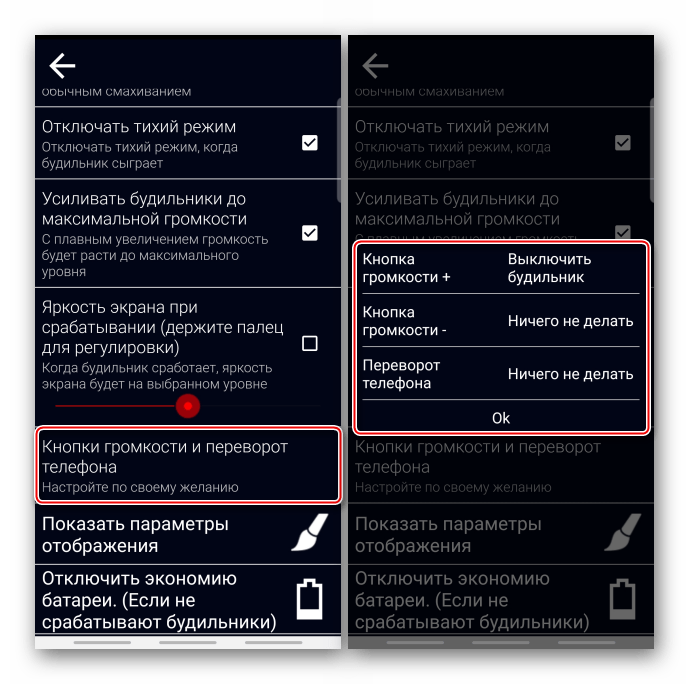
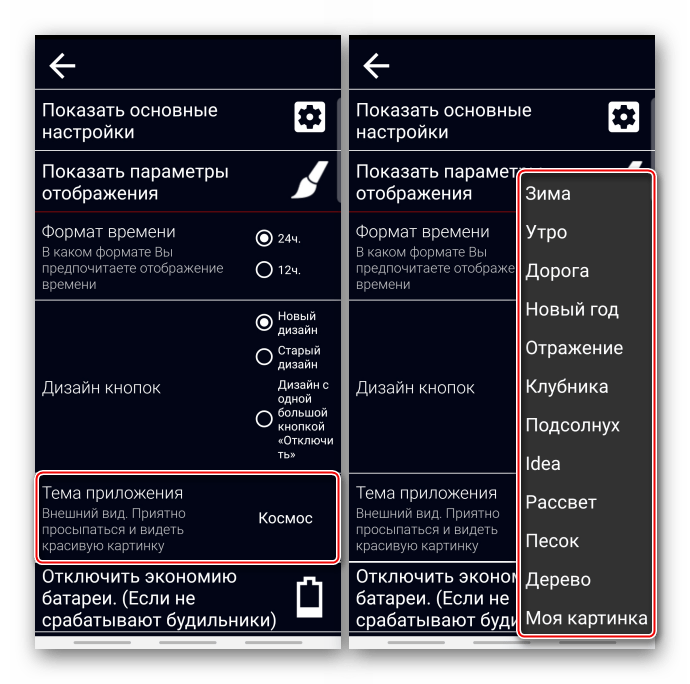
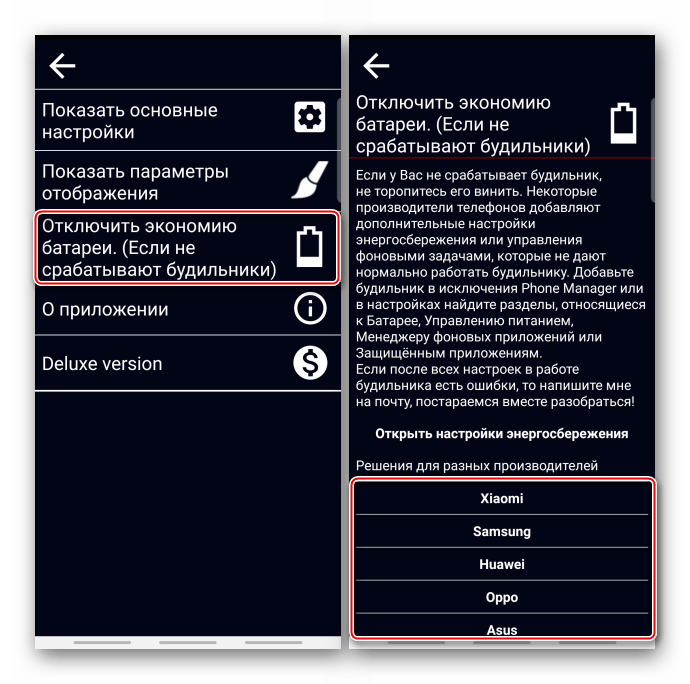
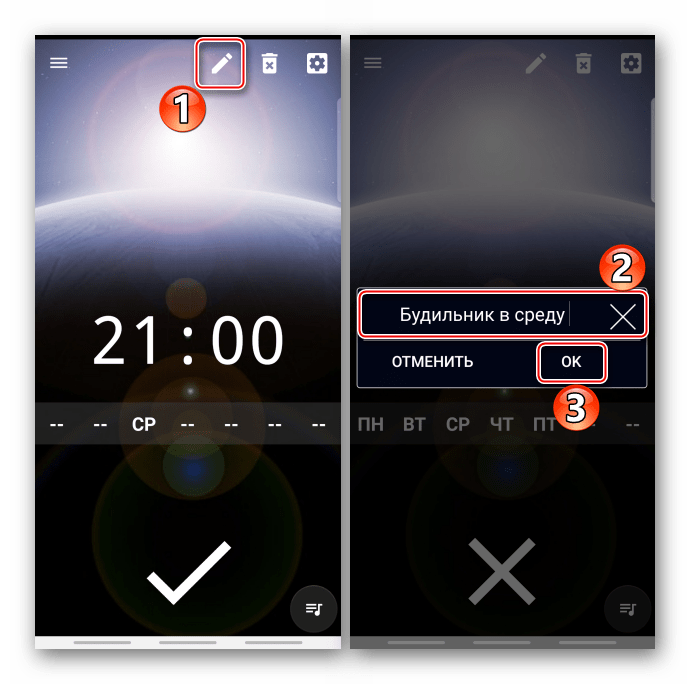
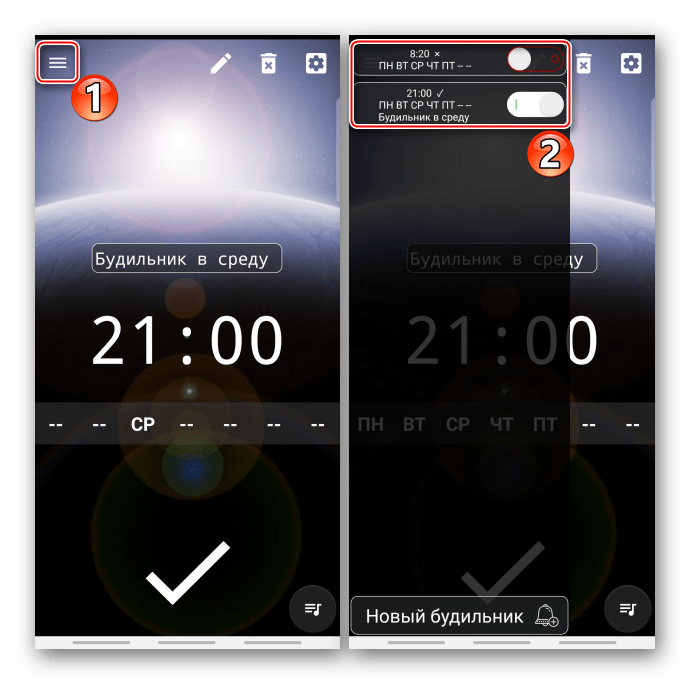
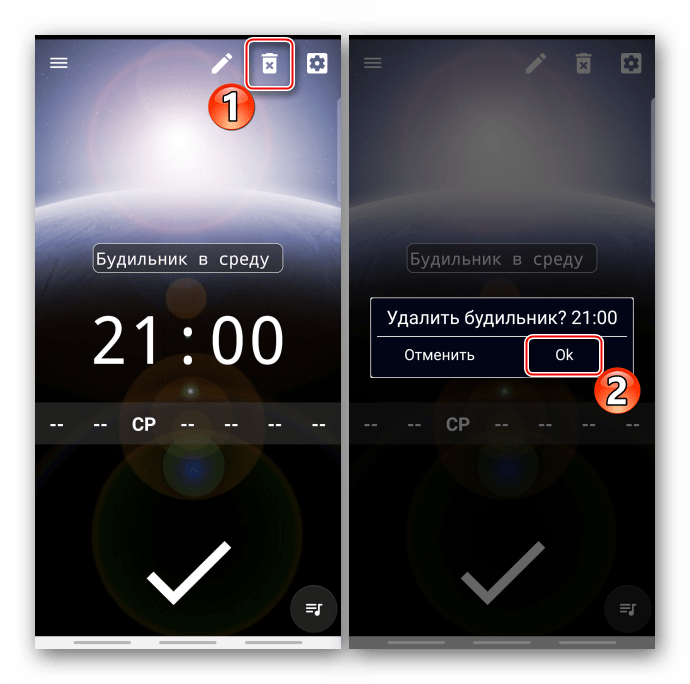
Еще статьи по данной теме:
В стандартных часах, которые есть на телефоне с ОС Android, IOS, есть множество разных функций. Но главное в нем то, что он позволяет человеку не проспать, вовремя прийти на работу, учебу. Чтобы пробуждаться быстрее, можно воспользоваться специальным приложением, отслеживающим фазы сна, самостоятельно настраивающимся под сменный график, меняющим свое расписание. Более подробно о том, как установить, настроить стандартные часы, изменить мелодию в них, выбрать именно лучшее приложение с будильником, читайте ниже.
Содержание
- Как установить будильник на телефоне
- Как настроить будильник на телефоне
- Как изменить мелодию будильника
- Бонус: 6 лучших приложений будильников
- Почему будильник на смартфоне не работает
Как установить будильник на телефоне
Установить будильник на смартфон с ОС Android очень просто.
Для этого пользователю нужно:
- Зайти в основной экран, кликнуть на часы.
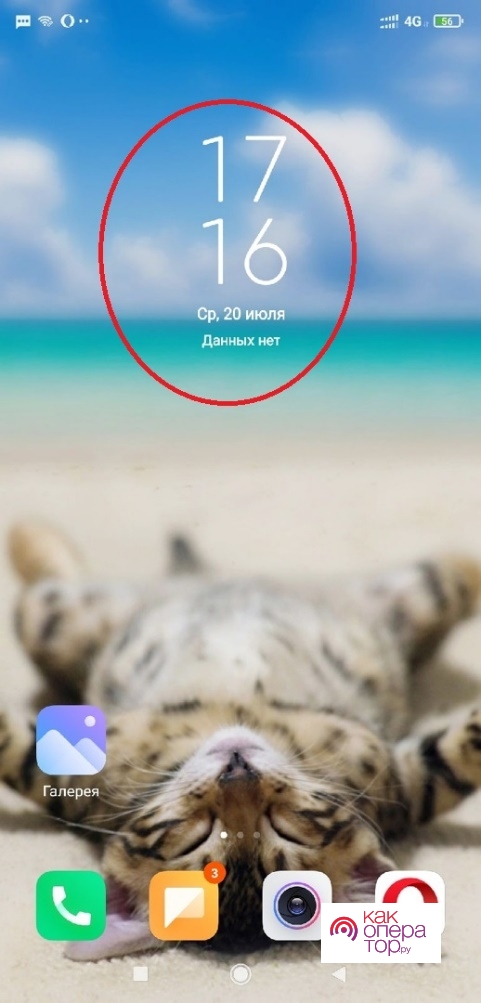
- Перейти на вкладку, расположенную слева сверху экрана.
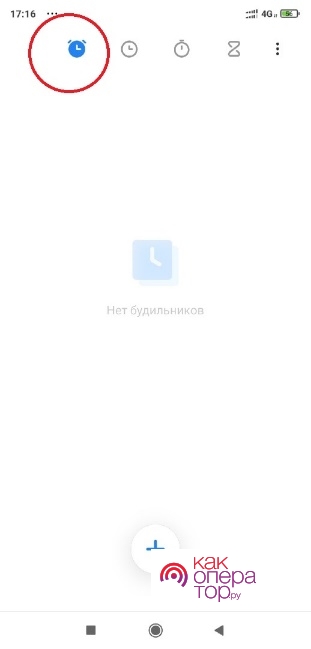
- Кликнуть на «+».
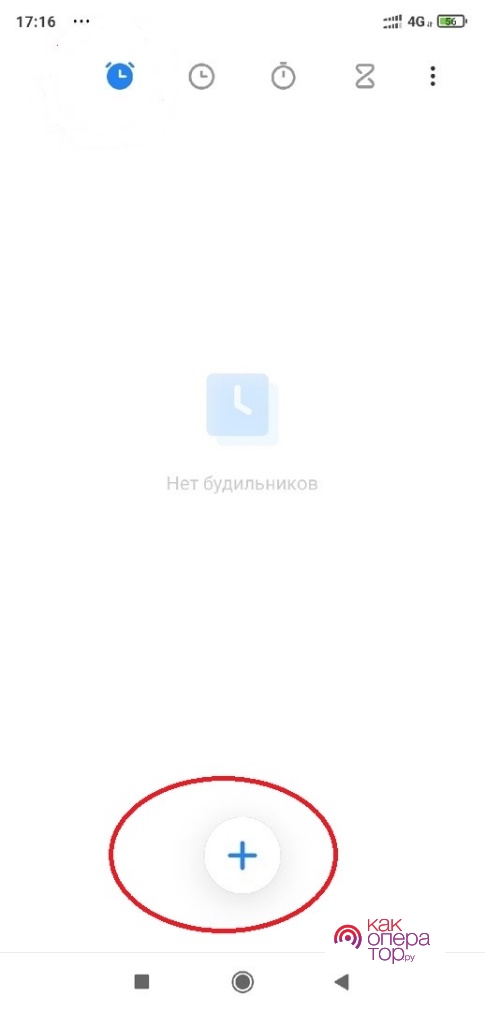
- Настроить время пробуждения, кликнуть на галочку, расположенную справа сверху.
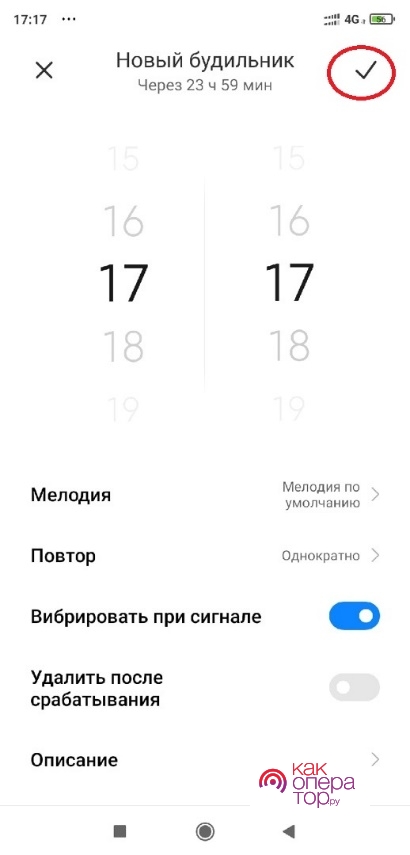
Как настроить будильник на телефоне
После установки будильника важно правильно его настроить.
Для этого нужно:
- Повторно войти в главное меню, кликнуть на кнопку с часами.
- Найти ранее установленное сигнальное оповещение, нажать на него.
- Перейти на кнопку «Настройки», изучить все представленные здесь вкладки.
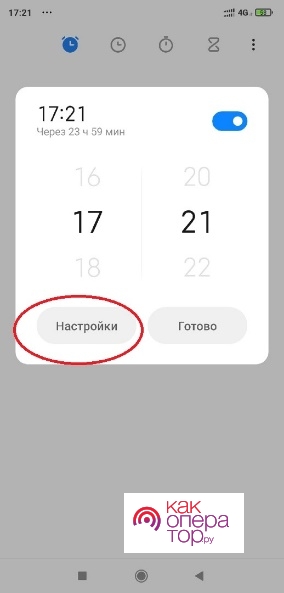
Здесь пользователь может кликнуть на кнопку:
- «Повтор», выбрать время повторного срабатывания установленного сигнального оповещения. К примеру, оно может сработать однократно, ежедневно, только по будням, в иные дни.
- «Вибрировать при сигнале». Тогда пользователь услышит не только ранее установленную им мелодию, но и вибросигнал.
- «Удалить после срабатывания». В данном случае часы позвонят в установленное время, а позже будут удалены.
- «Описание». Здесь пользователь может оставить какую-то заметку, которую он увидит на экране во время срабатывания сигнала. Причем ее легко можно и отключить.
После внесения всех изменений обязательно нужно кликнуть на галочку, расположенную справа сверху. Иначе все изменения будут потеряны.
Как изменить мелодию будильника
Обычно производители на часы ставят свою мелодию, которая не всем пользователям нравится. Но проблему легко решить. Ставим свою мелодию.
Для этого пользователь:
- На главном экране находит виджет с часами, кликает на него.
- Заходит в ранее установленное, настроенное сигнальное оповещение.
- Переходит на вкладку «Настройки».
- Находит вкладку «Мелодия», кликает на нее.
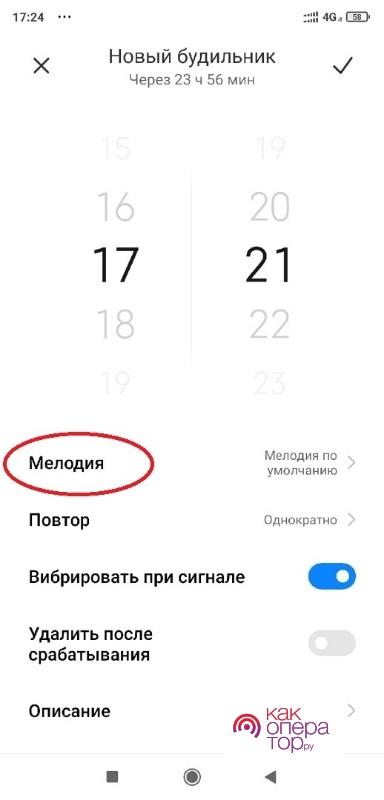
- Выбирает из предложенного списка нужную мелодию, устанавливает ее на свое сигнальное оповещение. Также можно поставить и свою мелодию, ранее скаченную на телефон.
Для этого требуется:
- Перейти на вкладку «Все мелодии».
- Разрешить приложению доступ к фото, мультимедиа, иным файлам, находящимся на телефоне.
- Выбрать любимую мелодию, установить ее на свое сигнальное оповещение.
Бонус: 6 лучших приложений будильников
Часто пользователи пользуются лишь стандартными часами, которые есть на телефоне. Но если нужен более продвинутый будильник с дополнительным функционалом, то можно воспользоваться приложением, созданным специально для этого.
Ниже представлен список приложений с дополнительным функционалом, легко заменяющим собой стандартные часы.
| Название приложения | Основные функции | Рейтинг |
| Сменный будильник | Это программа создана для тех людей, кто не работает 5 дней в неделю, т.е. тех, кто работает посменно, по графику утро, день, ночь. Удобное приложение, т.к. выходные дни в нем вводят вручную. Дополнительно здесь пользователь может установить свою мелодию, настроить повторный звонок, иные параметры под себя. | ★★★★★ |
| RUNTASTIC SLEEP BETTER | Это программа, отслеживающая фазы сна, будящая в оптимальное время. Дополнительно в нем есть дневник сновидений, который учитывает индивидуальные привычки, особенности пользователя, влияющие на его качество сна. | ★★★★★ |
| ALARMY | Бесплатный будильник, созданный специально для телефонов с ОС Android. С ним не проснуться на работу будет очень сложно. Приложение использует разные способы пробуждения. К примеру, пользователю придется решать математические примеры, угадывать ранее загаданное место. На звонок здесь можно поставить свою мелодию, но для этого придется установить время срабатывания будильника, выбрать мелодию, настроить иные параметры. | ★★★★★ |
| SLEEP AS ANDROID | Это умный будильник, отслеживающий фазы сна, делящийся полученными результатами в социальных сетях. Приложение позволяет не только проснуться, но и заснуть в комфортный время. Также у него есть встроенная библиотека колыбельных мелодий, звуков природы. | ★★★★★ |
| Alarm Clock for Heavy Sleepers | Приложение работает платно и бесплатно. Оно обладает всеми популярными функциями, но постоянно присутствующие рекламные баннеры могут надоедать. Здесь можно пользоваться: · таймером обратного отсчета; · разовой подачей сигнала; · повторяющимися оповещениями; · режимом выполнения задач, который не даст уснуть; · режимом «отбоя», который позволит хорошо выспаться. Также приложение легко привязывается к Android Wear, следящими за сном. | ★★★★★ |
| Good Morning | Приложение с интересным интерфейсом разработано для тех пользователей, кто любит спать со своим телефоном. Оно прекрасно отслеживает сон, легко синхронизируется с любым приложением, но не с умными часами. Приложение поможет узнать о том, как отследить сон, отдыхать качественно. Дополнительно здесь есть обновление погоды, генератор шума, ночной режим. В нем есть много важных и не особо важных функций, но зато в нем ни на что подписываться не нужно. Потратиться придется на то, чтобы купить расширенную версию. Приобрести ее можно за 1 доллар, но смысла в такой покупке нет, т.к. в бесплатной версии много разных базовых функций. | ★★★★★ |
Почему будильник на смартфоне не работает
Часто бывает и так, что пользователь все настраивает правильно, но его будильник, по-прежнему, не работает корректно.
Это происходит потому, что пользователь:
- Сам неправильно настроил будильник. Часто пользователи во время настройки будильника убирают определенные дни, в которые он у них не срабатывает, а потом жалуются на неправильную работу приложения. Для начала проверяем настройки часов, выставляем их повторно. Только так будильник прозвенит вовремя.
- Включил на своем смартфоне режим «Не беспокоить». Если он включает такой режим, то часы с сигналом вносят в список исключений. Сделать это можно через «Настройки», подкатегорию «Режимы». Так пользователь будет, по-прежнему, получать сигналы и оповещения. Также можно выбрать вариант «Важные», будильник прозвенит в нужное время.
- Выключил звук. Если в настройках будильника все поддерживается и работает грамотно, то стоит проверить то, насколько громко срабатывает сигнал при включении. Можно поставить новый будильник, который зазвонит через 1-2 минуты, обратить внимание на звук. И если звук очень тихий, то нужно зайти в категорию «Настройки», подкатегорию «Звуки», увеличить громкость.
- Столкнулся со сбоем в работе ОС. Такие сбои возникают один раз или беспокоят постоянно. И если человек столкнулся со сбоем первый раз, то ему ничего делать не требуется. Если же у пользователя постоянно не срабатывает будильник на андроиде, то можно сменить прошивку на телефоне или сбросить его до заводских настроек.
- Пользуется специальным приложением, предназначенным для очистки смартфона. Часто такие приложения блокируют фоновые процессы, останавливают многие сигнальные оповещения. Именно поэтому после включения такой программы стоит сразу проверить их работоспособность. Если приложение для очистки смартфона позволяет это сделать, то сигнальные оповещения ставят в исключения.
- Открыл на телефоне много кэш-файлов, которые блокируют работу будильника. Обычно блокирует будильник таймер часов. Исправить ошибку поможет переход в категорию «Настройки», подкатегорию «Приложения», вкладку «Часы». И если кликнуть на данную вкладку, то система покажет то, сколько места данное приложение занимает на телефоне. Здесь же можно кликнуть на кнопку «Очистить кэш». Далее придется перезагрузить свой смартфон, проверить настройки будильника.
- Поставил на свой телефон несколько приложений, которые блокируют друг друга. И если новое приложение блокирует работу стандартных часов, то приложение будет проще удалить. Найти его легко. Работать корректно оно не будет.
